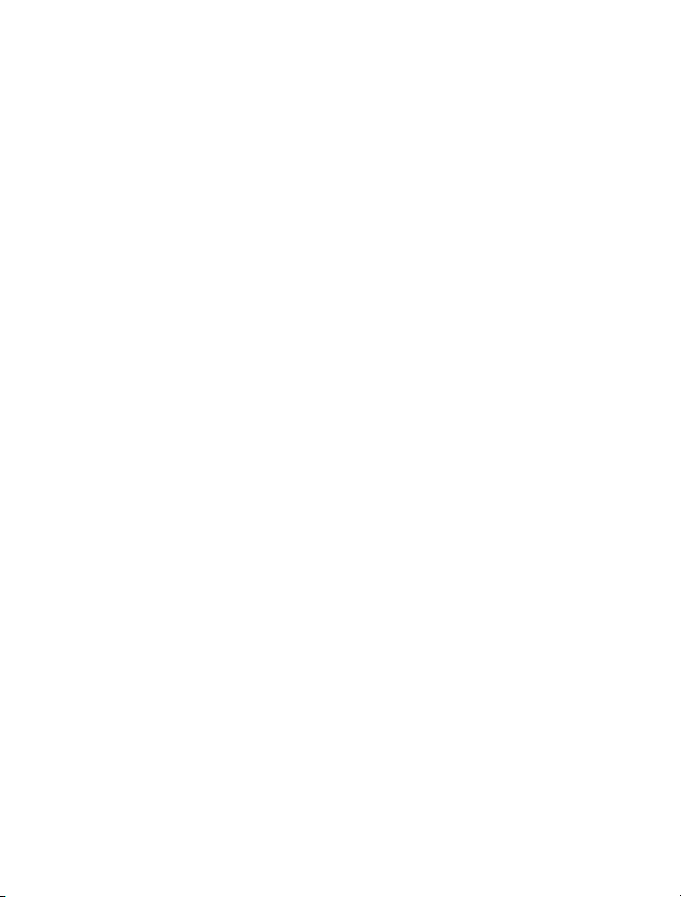
Nokia C2–05 Kullanım Kılavuzu
Baskı 1.2
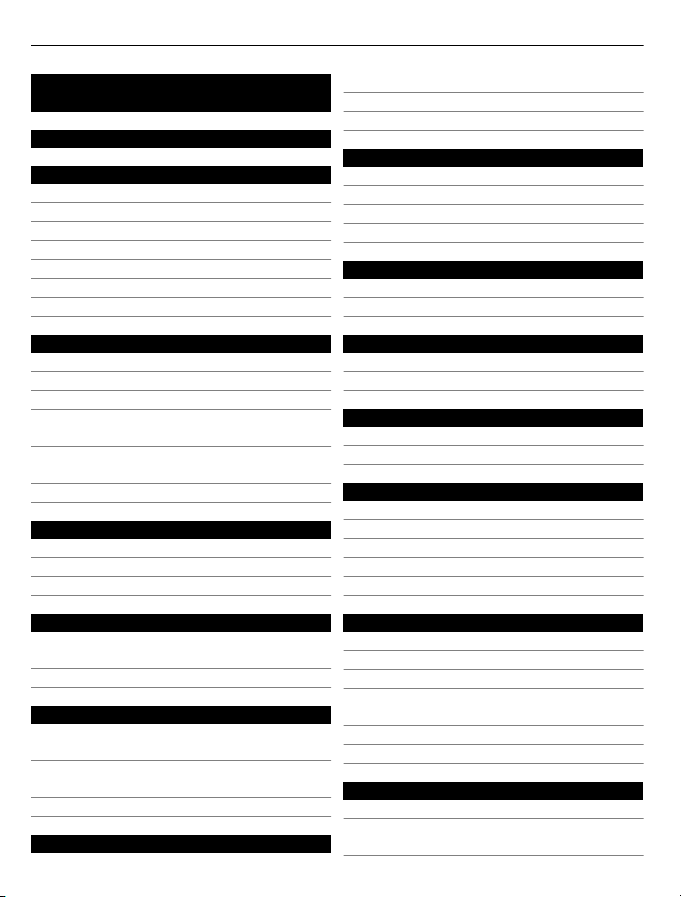
2 İçindekiler
İçindekiler
Güvenlik 4
Başlarken 5
Tuşlar ve parçalar 5
SIM kartı ve bataryayı takma 6
Hafıza kartı takma 7
Bataryayı şarj etme 8
Telefonu açma veya kapatma 9
GSM anteni 10
Bileklik takma 10
Temel kullanım10
Erişim kodları 10
Tuşları kilitleme 11
Göstergeler 11
Eski telefonunuzdan kartvizitleri veya
resimleri kopyalama 12
Aramanın, şarkının veya videonun ses
seviyesini değiştirme 12
Cihazınızı çevrimdışı kullanma 12
Aramalar 13
Arama yapma 13
Son çevrilen numarayı arama 13
Cevapsız aramalarınızı görüntüleme 13
Rehber 14
Bir ismi ve telefon numarasını
kaydetme 14
Hızlı aramayı kullanma 14
Metin yazma 14
Metin girişi modları arasında geçiş
yapma 14
Normal metin girişini kullanarak
yazma 15
Metin tahminini kullanma 15
Mesajlaşma 16
Mesaj gönderme 16
Telesekreter mesajı dinleme 17
Sesli mesaj gönderme 17
Telefonunuzu kişiselleştirme 18
Giriş ekranı hakkında 18
Giriş ekranınızı kişiselleştirme 18
Giriş ekranınıza kısayol ekleme 18
Telefon seslerinizi kişiselleştirme 19
Bağlantı 19
Bluetooth 19
USB veri kablosu 20
Saat 21
Saat ve tarihi değiştirme 21
Alarm saati 21
Müzik ve ses 22
Medya yürütücü 22
FM radyo 23
Posta ve Sohbet 25
E-posta hakkında 25
E-posta gönderme 25
E-posta okuma ve cevaplama 25
Sohbet hakkında 26
Arkadaşlarınızla sohbet etme 26
Web'i tarama 26
Web tarayıcı hakkında 26
Web'i tarama 26
Yer imi ekleme 27
Bir web sayfasını telefonunuzun
ekranına sığdırma 27
Veri maliyetlerinden tasarruf edin 28
Tarama geçmişinizi silme 28
Nokia servisleri 29
Nokia Servisleri 29
Nokia Servislerinin uygunluğu ve
maliyetleri 29
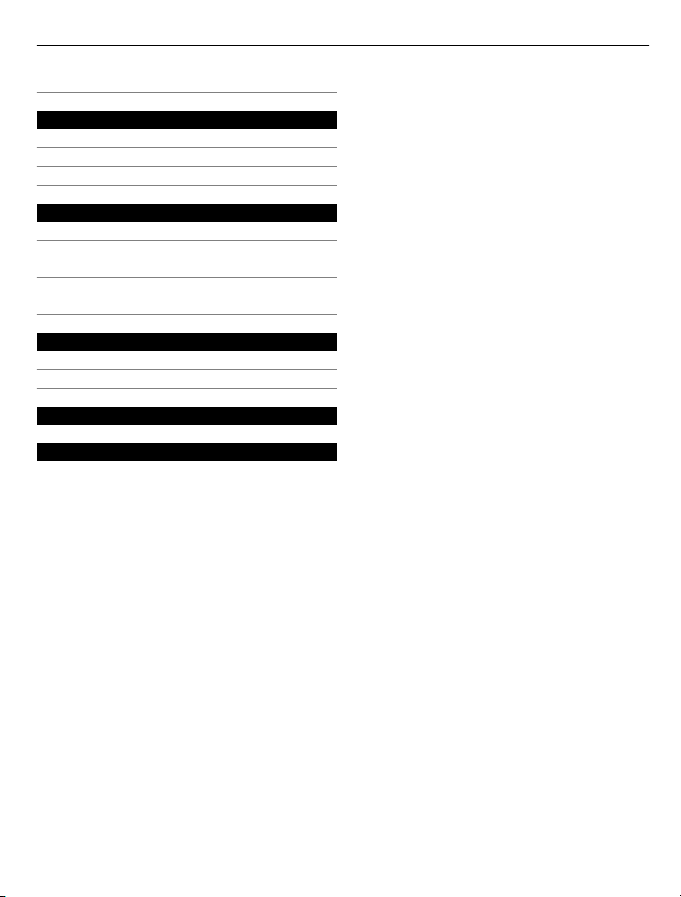
Nokia Servislerine erişme 29
Resim ve videolar 29
Resim çekme 29
Video kaydetme 30
Resim veya video gönderme 30
Yardım bulma 31
Destek 31
İpuçları ve Teklifler servisine abone
olma 31
Telefonunuzun yazılımını güncel
tutma 31
Çevreyi koruyun 34
Enerji tasarrufu yapın34
Geri dönüştürün 34
Ürün ve güvenlik bilgileri 34
Dizin 41
İçindekiler 3
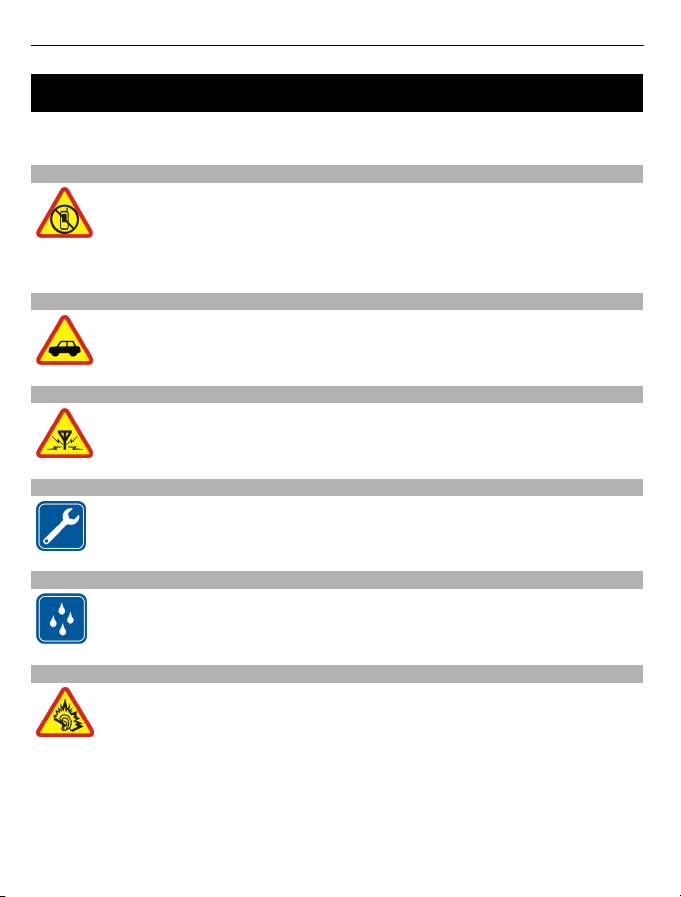
4Güvenlik
Güvenlik
Bu basit talimatları okuyun. Bu talimatlara uyulmaması tehlikeli ya da yasalara aykırı
olabilir. Daha fazla bilgi için kullanım kılavuzunun tamamını okuyun.
YASAKLANAN ALANLARDA KAPATIN
Cep telefonu kullanımına izin verilmeyen yerlerde veya cep telefonu
kullanımının girişim ya da tehlikeye neden olabileceği durumlarda (örneğin,
uçaklarda, hastanelerde veya tıbbi cihazların yakınında, yakıt, kimyasal
madde veya patlama alanlarında) cihazı kapatın. Yasaklanan alanlarla ilgili
tüm talimatlara uyun.
YOL GÜVENLİĞİ ÖNCE GELİR
Yerel yasaların tümüne uyun. Sürüş sırasında, aracı kullanabilmek için
ellerinizin her zaman serbest olmasını sağlayın. Sürüş sırasında önceliğiniz
yol güvenliği olmalıdır.
GİRİŞİM
Tüm kablosuz cihazlar, performansı etkileyebilecek girişime maruz
kalabilir.
KALİFİYE SERVİS
Bu ürünü yalnızca kalifiye personel monte edebilir veya onarabilir.
CİHAZINIZI KURU TUTUN
Cihazınız suya dayanıklı değildir. Cihazınızı kuru tutun.
İŞİTME DUYUNUZU KORUYUN
Kulaklıklı mikrofon setini kullanırken sesin makul bir seviyede olmasına
dikkat edin ve hoparlör kullanımdayken cihazı kulağınızın yakınına
getirmeyin.
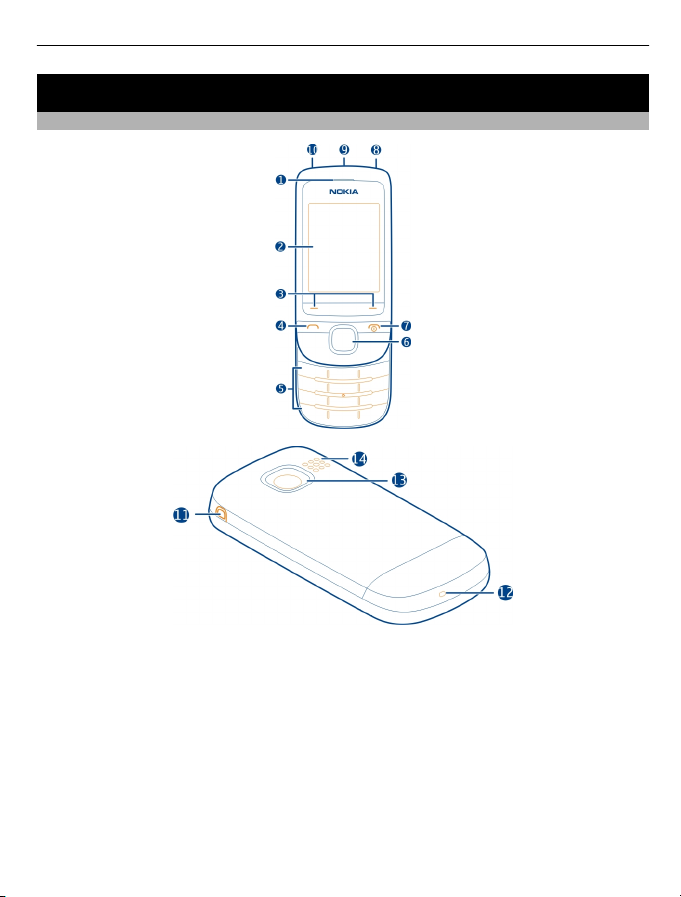
Başlarken
Tuşlar ve parçalar
Başlarken 5
1 Kulaklık
2 Ekran
3 Seçim tuşları
4 Arama tuşu
5 Tuş takımı
6 Navi™ tuşu (kaydırma tuşu)
7 Bitir/Güç tuşu
8 Nokia AV Konektörü (3,5 mm)
9 Mikro USB konektörü
10 Şarj cihazı konektörü
11 Bileklik deliği
12 Mikrofon
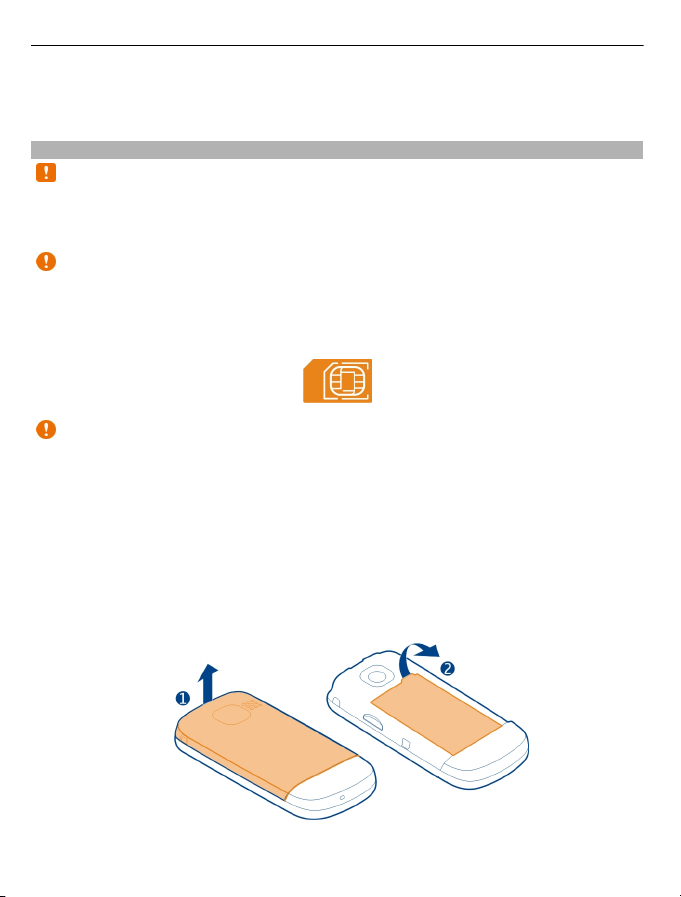
6Başlarken
13 Kamera merceği
14 Hoparlör
SIM kartı ve bataryayı takma
Not: Herhangi bir kapağı ç ıkarmadan önce, cihazı kapatıp cihazın şarj cihazı ve diğer
cihazlarla olan bağlantısını kesin. Herhangi bir kapağı değiştirirken elektronik
bileşenlere dokunmaktan kaçının. Cihazı daima kapakları takılı olarak saklayın ve
kullanın.
Önemli: Bu cihazda mini-UICC SIM kart (mikro-SIM kart olarak da bilinir), adaptörle
birlikte bir mikro-SIM kart veya mini-UICC oyuğu (şekle bakın) olan bir SIM kart
kullanmayın. Mikro SIM kartlar standart SIM kartlardan küçüktür. Bu cihaz mikro SIM
kartların kullanımını desteklemez ve uyumlu olmayan SIM kartların kullanılması karta
veya cihaza zarar verebilir ve kartta depolanmış verilerin bozulmasına neden olabilir.
Önemli: SIM kartın zarar görmesini önlemek için, kartı takmadan veya çıkarmadan
önce her zaman bataryayı çıkartın.
Bu telefon BL-4C bataryayla kullanılacak şekilde tasarlanmıştır. Daima orijinal Nokia
bataryalarını kullanın.
SIM kart ve temas noktaları çizik veya katlanma nedeniyle kolayca hasar görebilir, bu
nedenle kartı tutarken, takarken veya çıkarırken dikkatli olun.
1Parmağınızı telefonun tepesindeki girintiye yerleştirin ve arka kapağı dikkatlice
kaldırıp çıkarın (1).
2 Batarya takılıysa çıkarın (2).
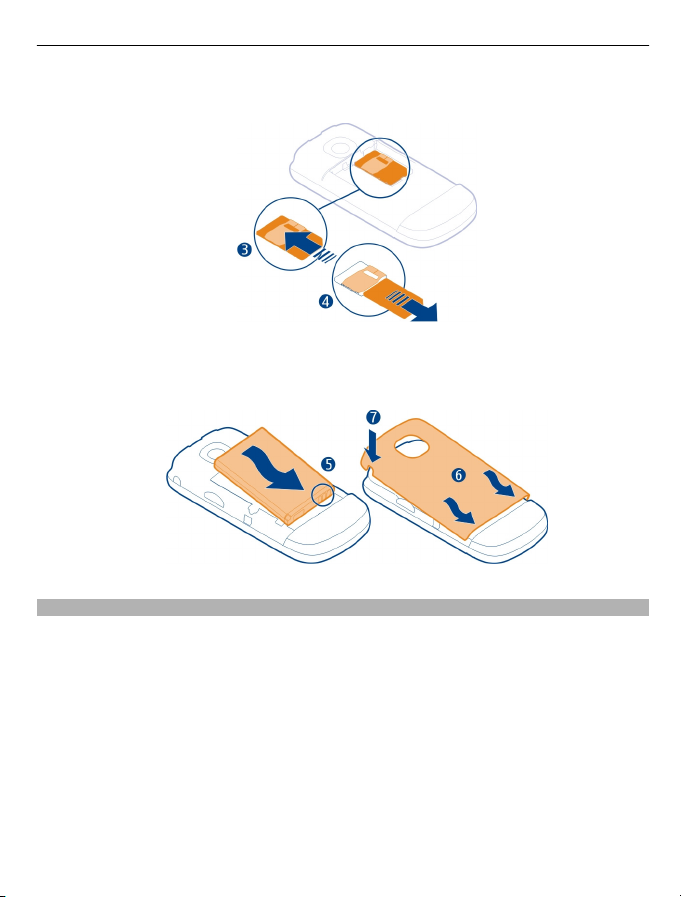
Başlarken 7
3SIM kartı takın veya çıkarın (3 veya 4). Kartın temas bölgesinin aşağı baktığından
emin olun.
4 Bataryanın kontaklarını pil bölmesindekilerle hizalayın ve bataryayı takın (5). Arka
kapağı yeniden takmak için, alt kilitleme mandallarını yuvalarına doğru yerleştirin
(6) ve yerine oturması için bastırın (7).
Hafıza kartı takma
Yalnızca, bu cihazla birlikte kullanımı Nokia tarafından onaylanmış olan uyumlu hafıza
kartlarını kullanın. Uyumlu olmayan kartlar, kartın ve aygıtın zarar görmesine ve kartta
depolanmış verilerin bozulmasına neden olabilir.
Telefonunuz, kapasitesi 32 GB'a kadar olan hafıza kartlarını destekler.
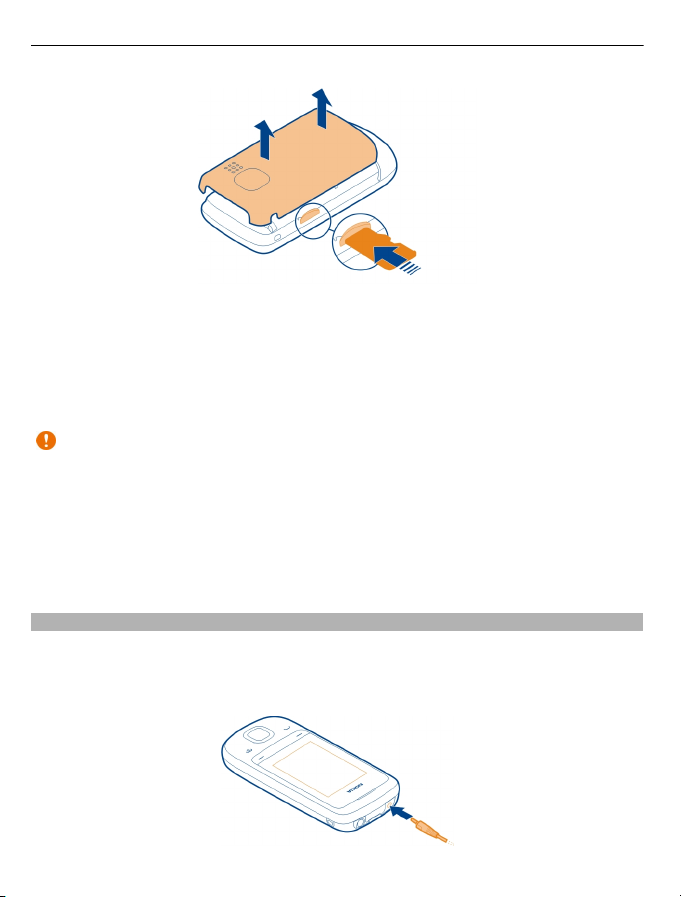
8Başlarken
1Arka kapağı çıkarın.
2Hafıza kartının temas yüzeyinin aşağı doğru baktığından emin olun ve kartı takın.
Kartı yerine oturana kadar itin.
3Arka kapağı takın.
Hafıza kartını çıkarma
Önemli: Hafıza kartını kullanmakta olan bir uygulama varsa, hafıza kartını
çıkarmayın. Böyle yapılırsa hafıza kartı ve cihaz zarar görebilir ve kart üzerinde
depolanmış veriler bozulabilir.
Hafıza kartını, telefonu kapatmadan çıkarabilir veya takabilirsiniz.
1Arka kapağı çıkarın.
2Kartı serbest kalıncaya kadar içeriye doğru itin ve ardından kartı çekip çıkarın.
3Arka kapağı takın.
Bataryayı şarj etme
Bataryanız fabrikada kısmen şarj edilmiştir, fakat telefonunuzu ilk kez çalıştırmadan
önce tekrar şarj etmeniz gerekebilir.
Telefon şarjın azaldığını gösteriyorsa aşağıdakileri yapın:
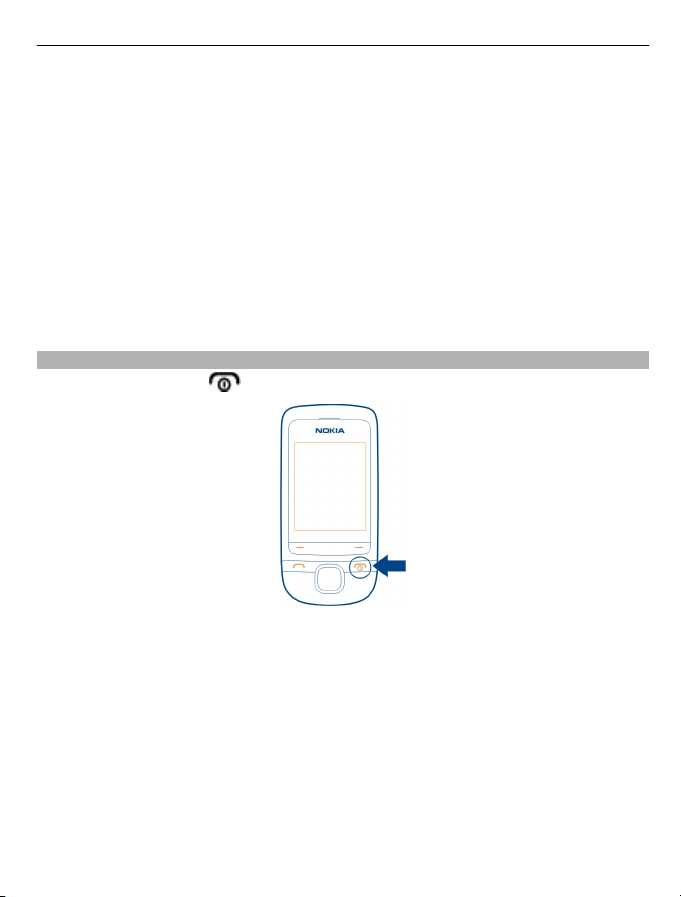
Başlarken 9
1 Şarj cihazını duvar prizine takın.
2 Şarj cihazını telefona bağlayın.
3 Telefon bataryanın tamamen dolduğunu gösterdiğinde, şarj cihazını önce
telefondan, sonra da duvardaki prizden çıkarın.
Bataryayı belirli bir süre boyunca şarj etmeniz gerekmez ve şarj sırasında telefonu
kullanabilirsiniz. Şarj sırasında telefon ısınabilir.
Batarya tamamen boşalmışsa, şarj göstergesinin görüntülenmesi veya arama
yapılabilmesi için birkaç dakika geçmesi gerekebilir.
Batarya uzun süre kullanılmamışsa, şarja başlamak için şarj cihazını bağladıktan sonra
bağlantısını kesip tekrar bağ
lamanız gerekebilir.
Radyo dinlerken telefonun şarj edilmesi radyo yayınını alma kalitesini etkileyebilir.
Telefonu açma veya kapatma
Açma/kapatma tuşunu
basılı tutun.
Yapılandırma ayarlarını servis sağlayıcınızdan almanız istenebilir. Bu şebeke servisi
hakkında daha fazla bilgi için şebeke servis sağlayıcınıza başvurun.
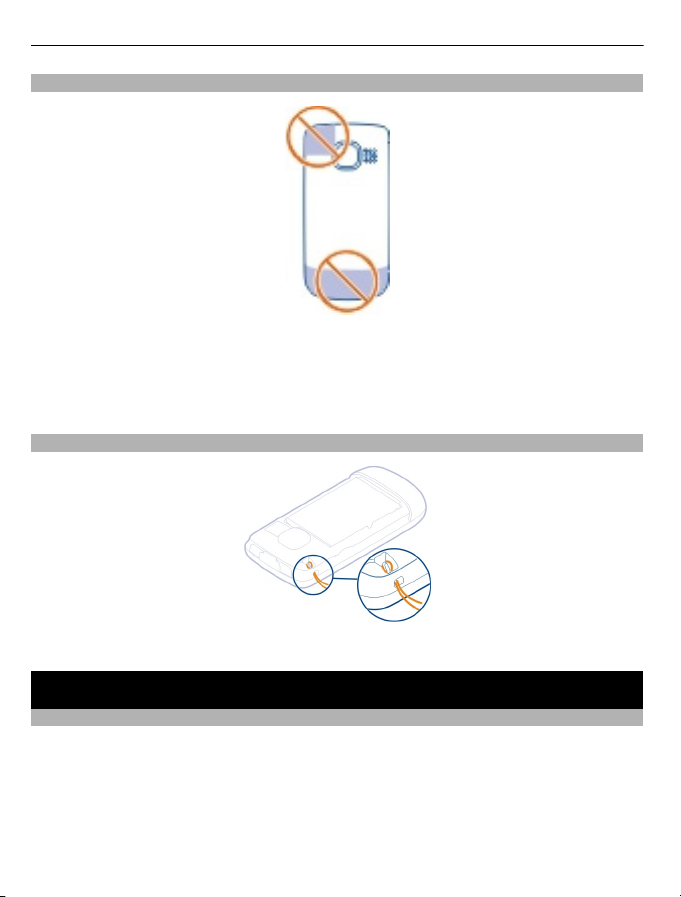
10 Temel kullanım
GSM anteni
Anten alanı vurgulanmıştır.
Anten kullanımdayken antene dokunmaktan kaçının. Antene dokunulması iletişim
kalitesini etkiler ve daha yüksek bir güç düzeyinde çalışması nedeniyle batarya
ömrünü kısaltabilir.
Bileklik takma
Bileklikler ayrı olarak bulunur.
Temel kullanım
Erişim kodları
Güvenlik kodu telefonunuzun yetkisiz kullanıma karşı korunmasına yardımcı olur. Kod
oluşturabilir, kodu değiştirebilir ve cihazı kod soracak şekilde ayarlayabilirsiniz. Kodu
kimseyle paylaşmayın ve cihazınızdan ayrı bir yerde saklayın. Kodu unutursanız ve
telefonunuz kilitlenirse, cihazın servise gönderilmesi gerekir. Ek ücretler uygulanabilir
ve cihazda bulunan tüm kişisel verileriniz silinebilir. Daha fazla bilgi edinmek için Nokia
Care noktasına veya cihazı satın aldığınız bayiye başvurun.
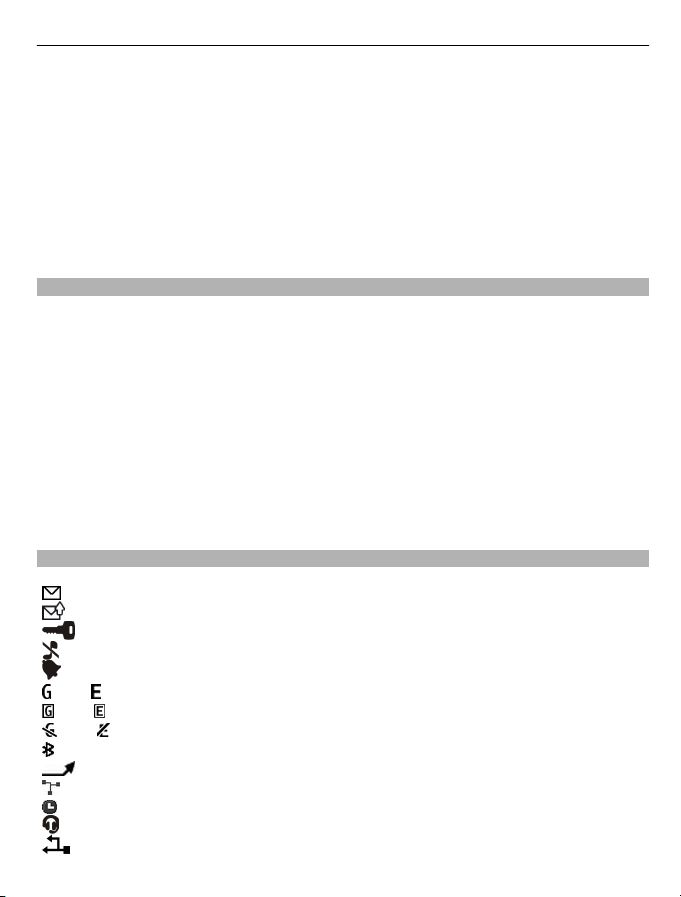
Temel kullanım11
SIM kartla birlikte verilen PIN kodu, kartı yetkisiz kullanıma karşı korur. Belirli servislere
erişebilmek için bazı SIM kartlarla birlikte verilen PIN2 kodu gerekir. PIN veya PIN2
kodunu art arda üç defa yanlış girerseniz PUK veya PUK2 kodu sorulur. Elinizde bu
kodlar yoksa servis sağlayıcınızla görüşün.
SIM kartınızın güvenlik modülündeki bilgilere erişmek için Modül PIN'i gerekir. Dijital
imza için imza PIN'i gerekebilir. Arama engelleme servisi kullanılırken engelleme şifresi
gerekir.
Cihazınızın erişim kodlarını ve güvenlik ayarlarını nasıl kullanacağını ayarlamak için
Menü > Ayarlar > Güvenlik seçeneğini belirleyin.
Tuşları kilitleme
Telefonunuz cebinizdeyken veya çantadayken yanlışlıkla bir arama yapmayı önlemek
için tuşları kilitleyin.
Kayar kapağı kapatın ve Kilitle seçeneğini belirleyin.
Tuşları kilidini açma
Sürgü kapalıysa, sürgüyü açın veya Tuş aç > Tamam öğesini seçin.
Sürgü açıksa, Tuş aç öğesini seçin ve * tuşuna basın.
Tuşları otomatik olarak kilitlenecek şekilde ayarlama
1 Menü > Ayarlar ve Cihaz > Otomatik tuş kilidi > Açık seçeneğini belirleyin.
2Tuşların otomatik olarak kilitlenmesi için geçmesi gereken süreyi tanımlayın.
Göstergeler
Okunmamış mesajlarınız var.
Gönderilmemiş, iptal edilmiş veya gönderilememiş mesajlarınız var.
Tuş takımı kilitli.
Cihaz, arama veya metin mesajı geldiğinde çalmaz.
veya Cihaz, GPRS veya EGPRS şebekesine kayıtlı.
veya GPRS veya EGPRS bağlantısı açık.
veya GPRS veya EGPRS bağlantısı askıda (beklemede).
Alarm ayarlanmış.
Bluetooth etkinleştirilmiş.
Gelen aramaların tümü başka bir numaraya aktarılır.
Aramalar, kapalı bir kullanıcı grubuyla sınırlı.
Etkin olan tercih zamanlanmış.
Cihaza kulaklıklı mikrofon seti bağlı.
Cihaz, USB veri kablosuyla başka bir cihaza bağlı.
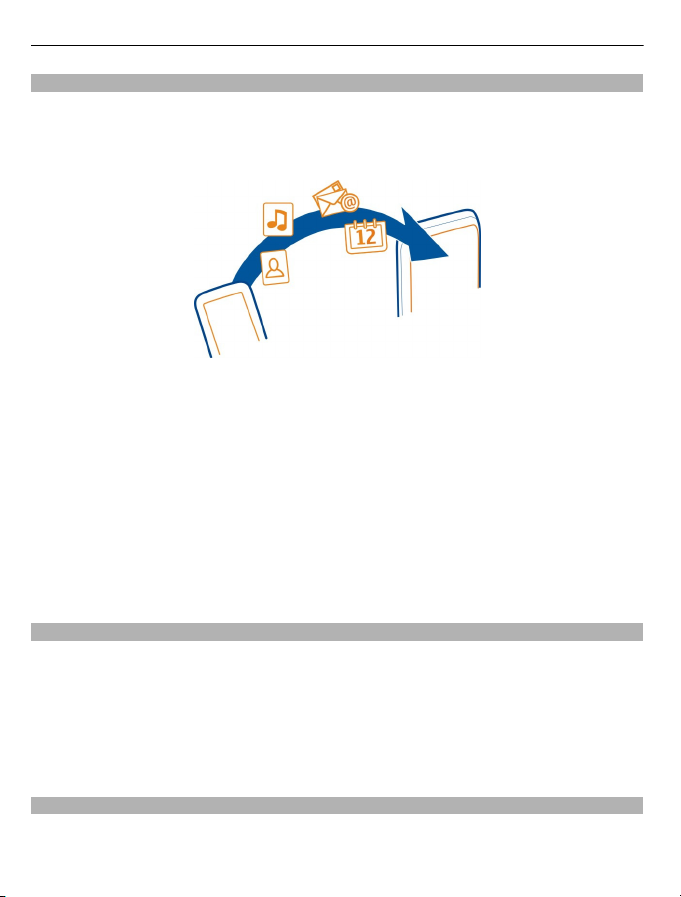
12 Temel kullanım
Eski telefonunuzdan kartvizitleri veya resimleri kopyalama
Önceden kullandığınız uyumlu Nokia telefonunuzdaki içeriği kopyalayıp yeni
telefonunuzu hızlı bir şekilde kullanmaya başlamak mı istiyorsunuz? Örneğin,
kartvizitleri, ajanda kayıtlarını ve resimleri yeni telefonunuza ücretsiz olarak
kopyalayabilirsiniz.
1 Her iki telefonda da Bluetooth özelliğini etkinleştirin.
Menü > Ayarlar > Bağlantı > Bluetooth seçeneğini belirleyin.
2 Menü > Ayarlar > Senk. ve yedekle seçeneğini belirleyin.
3 Tel. değiştirme > Buraya kopyala seçeneğini belirleyin.
4 Kopyalanacak içeriği seçin ve Bitti seçeneğini belirleyin.
5 Listeden önceki telefonunuzu seçin.
6Diğer telefon şifre gerektiriyorsa şifreyi girin. Sizin tarafınızdan tanımlanabilecek
şifrenin her iki telefona da girilmesi gerekir. Bazı telefonlarda şifre sabittir. Bilgiler
için diğer telefonun kullanıcı kılavuzuna bakın.
Şifre yalnızca geçerli bağlantı için geçerlidir.
7 İstenirse, bağlantıya ve kopyalama isteklerine izin verin.
Aramanın, şarkının veya videonun ses seviyesini değiştirme
Aşağı veya yukarı ilerleyin.
Dahili hoparlör kısa bir mesafeden cihazı kulağınıza tutmaya gerek kalmadan
konuşmanızı ve dinlemenizi sağlar.
Arama sırasında hoparlörü etkinleştirme
Hoparlör seçeneğini belirleyin.
Cihazınızı çevrimdışı kullanma
Arama yapamadığınız ya da çağrı alamadığınız yerlerde, uçuş tercihini
etkinleştirdikten sonra, oyun oynayabilir veya müzik dinleyebilirsiniz.
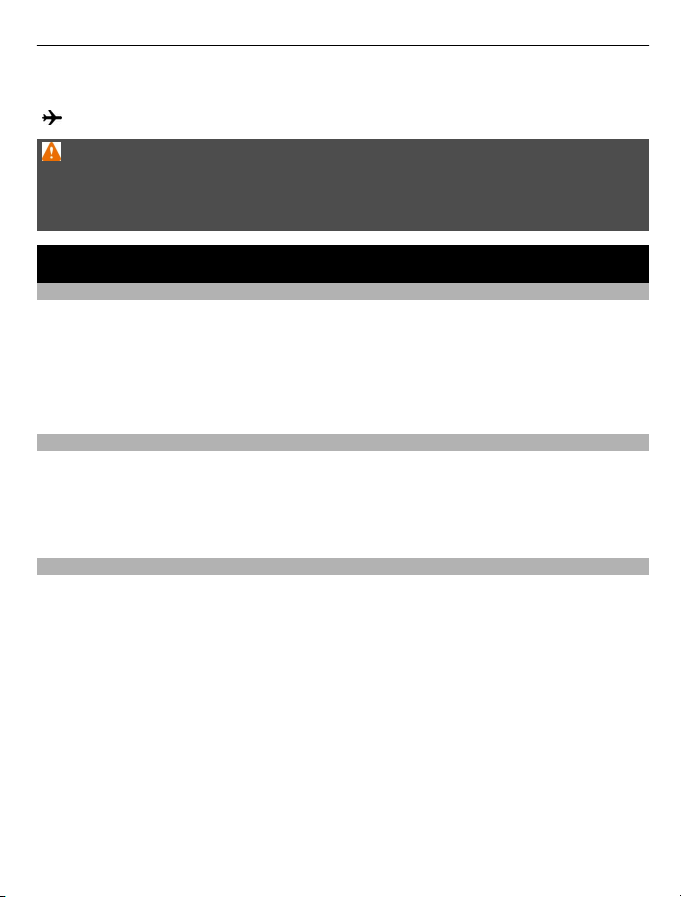
Aramalar 13
Menü > Ayarlar > Tercihler ve Uçak > Etkinleştir öğelerini seçin.
, uçuş tercihinin etkin olduğunu gösterir.
Uyarı:
Uçuş tercihi etkinken, acil aramalar da dahil olmak üzere arama yapmak veya gelen
aramaları almak ya da şebeke kapsamı gerektiren diğer özellikleri kullanmak mümkün
değildir. Arama yapmak için başka bir profili etkinleştirin.
Aramalar
Arama yapma
1 Kayar kapağı açın.
2Giriş ekranında, telefon numarasını yazın.
Bir rakamı silmek için Sil öğesini seçin.
3Arama tuşuna basın.
4Aramayı bitirmek için bitirme tuşuna basın.
Son çevrilen numarayı arama
Birini aramaya çalışıyorsunuz ancak cevap vermiyor mu? Bu kişiyi yeniden aramak
kolaydır.
Giriş ekranında arama tuşuna basın, listeden numarayı seçin ve arama tuşuna yeniden
basın.
Cevapsız aramalarınızı görüntüleme
Cevaplayamadığınız aramayı kimin yaptığını mı öğrenmek istiyorsunuz?
Giriş ekranında Göster öğesini seçin. Arayanın adı kartvizit listesinde kayıtlıysa
görüntülenir.
Cevapsız ve gelen aramalar yalnızca şebeke destekliyorsa, telefon açıksa ve şebeke
servisi alanındaysa kayda alınır.
Kartviziti veya numarayı geri arama
Kartvizite veya numaraya gidin ve arama tuşuna basın.
Cevapsız aramaları daha sonra görüntüleme
Menü > Rehber > İşlem kaydı öğesini seçin ve Cevapsız arama seçeneğini belirleyin.

14 Rehber
Rehber
Bir ismi ve telefon numarasını kaydetme
Menü > Rehber seçeneğini belirleyin.
Yeni ekle seçeneğini belirleyip numarayı ve ismi yazın.
Kartvizit bilgilerini ekleme veya düzenleme
1 İsimler seçeneğini belirleyin ve bir kartviziti seçin.
2 Seçenek > Bilgi ekle seçeneğini belirleyin.
İpucu: Bir kartvizite zil sesi veya resim eklemek için, kartviziti seçin ve Seçenek > Bilgi
ekle > Multimedya seçeneğini belirleyin.
Hızlı aramayı kullanma
Sık kullandığınız telefon numaralarını telefonun sayı tuşlarına atayarak arkadaşlarınızı
ve ailenizi hızlı bir şekilde arayabilirsiniz.
Menü > Rehber > Daha fazla > Hızlı aramalar seçeneğini belirleyin.
Bir telefon numarasını bir sayı tuşuna atama
1Sayı tuşlarından birine gidin ve Ata seçeneğini belirleyin. 1, telesekreter için
ayrılmıştır.
2Belgi giriziň ýa-da kontakt gözläň.
Bir sayı tuşuna atanmış bir telefon numarasını kaldır
Sayı tuşlarından birine gidin ve Seçenek > Sil veya Değiştir seçeneğini belirleyin.
Arama yapma
Giriş ekranındayken, sayı tuşlarından birini basılı tutun.
Hızlı aramayı kapatma
Menü > Ayarlar öğesini seçin ve Ara > Hızlı arama seçeneğini belirleyin.
ın veya değiştirme
Metin yazma
Metin girişi modları arasında geçiş yapma
Metin yazarken, normal
, ve büyük ve küçük harfleri gösterir. sayı modunun etkinleştirildiğini
gösterir.
veya tahmini metin girişini kullanabilirsiniz.

Metin yazma 15
Metin tahmini girişi modunu etkinleştirme veya devre dışı bırakma
Seçenek > Sözcük tahmini > Tahmin açık veya Tahmin kapalı seçeneğini belirleyin.
Metin tahmini girişi tüm dilleri desteklemez.
Karakter boyutları arasında geçiş yapma
# tuşuna basın.
Sayı modunu etkinleştirme
# öğesini basılı tutun ve Sayı modu seçeneğini belirleyin. Harf moduna dönmek için #
öğesini basılı tutun.
İpucu: Hızlı bir şekilde tek bir rakam girmek için ilgili sayı tuşunu basılı tutun.
Yazma dilini ayarlama
Seçenek > Yazma dili seçeneğini belirleyin.
İpucu: Sayı modunu etkinleştirmek için metin tahmini girişi modunu etkinleş
devre dışı bırakın ya da yazma dilini ayarlayın, ayrıca # öğesini basılıp tutup ilgili
seçeneği de belirleyebilirsiniz.
Normal metin girişini kullanarak yazma
1 İstediğiniz karakter görünene kadar bir sayı tuşuna (2-9) basın.
2 Sonraki karakteri ekleyin. Sonraki karakter aynı tuşta bulunuyorsa, imleç
görünene kadar bekleyin veya imleci ileri taşıyın.
Mevcut karakterler seçilen yazı diline bağlı olarak değişir.
İmleci hareket ettirme
Sağa veya sola ilerleyin.
Sık kullanılan bir noktalama işaretini girme
1 tuşuna art arda basın.
Özel bir karakter girme
* tuşuna basın ve istediğiniz karakteri seçin.
Boşluk ekleme
0 tuşuna basın.
Metin tahminini kullanma
Metin tahminini kullanarak yazma
Dahili sözlük sayı tuşlarına bastığınızda sözcük önerir.
tirin veya

16 Mesajlaşma
1 Her karakter için her bir sayı tuşuna (2–9) bir kez basın.
2 * tuşuna art arda basın ve listeden istediğiniz sözcüğü seçin.
3Sözcüğü onaylamak için, imleci ileriye doğru hareket ettirin.
Sözlükte eksik olan bir sözcüğü sözlüğe ekleme
Bir sözcüğü metin tahmini özelliğini kullanarak girdiğinizde ? görüntülenirse, o sözcük
sözlükte yoktur. Sözcüğü dahili sözlüğe ekleyebilirsiniz.
1 Harfle öğesini seçin.
2Sözcüğü normal metin girişini kullanarak yazın.
3 Kaydet öğesini seçin.
Birleşik sözcük yazma
1Sözcüğün ilk kısmını yazın. Sözcüğü onaylamak için, imleci ileriye doğru hareket
ettirin.
2Sözcüğün kalan kısmını yazın ve tekrar onaylayın.
Mesajlaşma
Mesaj gönderme
Kısa mesaj ve multimedya mesajlarla ailenizle ve arkadaşlarınızla iletişim kurun.
Resimlerinizi, videolarınızı ve kartvizitlerinizi mesajınıza ekleyebilirsiniz.
Menü > Mesajlar seçeneğini belirleyin.
1 Mesaj oluştur seçeneğini belirleyin.
2Mesajınızı yazın.
3 Bir ek eklemek için Seçenek > Nesne ekle seçeneğini belirleyin.
4 Gönder seçeneğini belirleyin.
5Telefon numarasını veya e-posta adresini el ile girmek için Num. ya da e-pst.
öğesini seçin. Telefon numarasını girin veya E-posta öğesini seçin ve e-posta
adresini girin. Bir alıcı veya kartvizit grubu seçmek için, Rehber veya Kartvizit
grupları seçeneğini belirleyin.
6 Gönder seçeneğini belirleyin.
İpucu: Özel bir karakter veya yüz ifadesi eklemek için, Seçenek > Simge ekle
seçeneğini belirleyin.
Ekli bir mesaj gönderme normal bir kısa mesaj göndermeden daha pahalı olabilir. Daha
fazla bilgi için servis sağlayıcınıza başvurun.

Mesajlaşma 17
Tek bir mesaj için geçerli olan karakter sınırını aşan kısa mesajlar gönderebilirsiniz.
Daha uzun mesajlar iki veya daha fazla mesaj olarak gönderilir. Servis sağlayıcınız
ücretlendirmeyi buna göre yapabilir.
Aksanlar ve başka işaretler taşıyan karakterler veya belirli dil seçeneklerindeki
karakterler tek bir mesajda gönderilebilecek karakter sayısını sınırlayacak şekilde
daha fazla yer kaplar.
Multimedya mesajına eklediğiniz öğenin boyutu şebeke için çok büyükse, cihaz bu
boyutu otomatik olarak küçültebilir.
Yalnızca uyumlu cihazlar multimedya mesajlarını alıp görüntüleyebilir. Mesajların
görünümü cihazdan cihaza farklılık gösterebilir.
Bu cihaz, Türkçe karakterlerin tümünü içeren ETSI TS 123.038 V8.0.0 (veya daha yeni
sürümlere ilişkin kod) ve ETSI 123.040 V8.1.0 (veya daha yeni sürümlere ilişkin kod)
teknik özellikleriyle uyumludur.
Telesekreter mesajı dinleme
Cevaplayamadığınızda, aramaları telesekreterinize aktarabilir ve mesajlarınızı daha
sonra dinleyebilirsiniz.
Telesekreter aboneliğine ihtiyaç duyabilirsiniz. Bu şebeke servisi hakkında daha fazla
bilgi için servis sağlayıcınıza başvurun.
1 Menü > Mesajlar > Daha fazla > Telesekreter ve Telesekreter no. öğelerini
seçin.
2 Telesekreter numaranızı girin ve Tamam seçeneğini belirleyin.
3 Telesekreterinizi aramak için, giriş ekranındayken 1 tuşunu basılı tutun.
Sesli mesaj gönderme
Bir kısa mesaj yazacak vaktiniz yok mu? Bunun yerine bir sesli mesaj kaydedin ve
gönderin!
Menü > Mesajlar seçeneğini belirleyin.
1 Daha fazla > Diğer mesajlar > Sesli mesaj seçeneğini belirleyin.
2Mesajınızı kaydetmek için
3Kaydı durdurmak için
4 Gönder seçeneğini belirleyin ve bir kartviziti seçin.
Mesajın boyutu, 300 kilobayttan az olmalıdır.
seçin.
seçin.

18 Telefonunuzu kişiselleştirme
Mesajın boyutunu kontrol edin
Multimedya mesajı yazdıktan veya sesli mesaj kaydettikten sonra Seçenek > Önizle >
Seçenek > İçindekileri göster seçeneğini belirleyin. Mesajın tek tek bölümleri
görüntülenir.
Telefonunuzu kişiselleştirme
Giriş ekranı hakkında
Giriş ekranında şunları yapabilirisiniz:
• Cevapsız aramaların ve alınan mesajların bildirimlere bakın
• Favori uygulamalarınızı açın
• Bir mesaj yazma gibi farklı özellikler için kısayollar ekleyin
Giriş ekranınızı kişiselleştirme
Favori manzaranızı veya ailenizin resimlerini giriş ekranınızın arka planında görmek
ister misiniz? Bu duvar kağıdını değiştirerek ve öğeleri yeniden düzenleyerek giriş
ekranınızı istediğiniz gibi kişiselleştirebilirsiniz.
Duvar kağıdını değiştirme
1 Menü > Ayarlar öğesini seçin ve Ekran > Duvar kağıdı seçeneğini belirleyin.
2 Bir klasör ve bir resim seçin.
Ayrıca telefonunuzun kamerasıyla bir resim çekebilir ve bu resmi kullanabilirsiniz.
İpucu: Nokia Mağaza'dan başka duvar kağıtlar
www.nokia.com/support adresine gidin.
Kısayolları yenileriyle değiştirerek giriş ekranınızdaki öğeleri yeniden düzenleyin.
ı indirin. Daha fazla bilgi için
Giriş ekranınıza kısayol ekleme
Sık kullandığınız uygulamaları doğrudan giriş ekranından mı açmak istiyorsunuz? En
çok kullandığınız özelliklere kısayol ekleyebilirsiniz.
1Giriş ekranında Seçenek > Görünümü kişisllştr. öğesini seçin.
2 Önce bir çubuk seçin, ardından widget gibi bir öğe seçin ve Bitti öğesini seçin.
İpucu: Giriş ekranından bir uygulama ya da kısayol kaldırmak için Seçenek > Boş yap
öğesini seçin.
Kısayol widget'inde bir kısayolu değiştirme
1Giriş ekranında değiştirmek istediğiniz kı
Seçenek > Kısayolu değiştir öğesini seçin.
sayola kaydırmak için, daha sonra

Bağlantı 19
2 Listeden istediğiniz telefonunu seçin.
İpucu: Tüm kısayollarını aynı anda değiştirmek için, Kısayolları seç öğesini seçin.
Telefon seslerinizi kişiselleştirme
Zil seslerini, tuş ve uyarı seslerini her profil için özelleştirebilirsiniz.
Menü > Ayarlar öğesini seçin ve Zil sesleri seçeneğini belirleyin.
Zil sesini değiştirme
Zil sesi > Seçenek > Değiştir seçeneğini belirleyin ve zil sesini seçin.
İpucu: Nokia Mağaza'dan başka zil sesleri indirin. Nokia Mağaza hakkında daha fazla
bilgi edinmek için, www.nokia.com/support adresine gidin.
Tuş takımı seslerinin ses seviyesini değiştirme
Tuş sesleri öğesini seçin be sola ya da sağa kaydırın.
Bağlantı
Bluetooth
Bluetooth bağlantısı hakkında
Menü > Ayarlar > Bağlantı > Bluetooth seçeneğini belirleyin.
Bluetooth'u diğer mobil cihazlar, bilgisayarlar, kulaklıklar ve araç kitleri gibi kablosuz
olarak uyumlu cihazlara bağlanmak için kullanın.
Ayrıca, cihazınızdaki öğeleri gönderebilir, uyumlu PC'nizdeki dosyaları kopyalayabilir
ve uyumlu bir yazıcı kullanarak baskı yapabilirsiniz.
Bluetooth teknolojisinde, bağlantı kurmak için radyo dalgaları kullanılır ve cihazların
arasındaki mesafenin 10 metreyi (33 fit) aşmaması gerekir. Duvarlar veya diğer
elektronik cihazlar gibi engeller etkileşime neden olabilir.

20 Bağlantı
Bluetooth kullanarak başka bir cihaza resim veya başka bir içerik gönderme
Bluetooth'u kullanarak bilgisayarınıza veya arkadaşınızın uyumlu telefon ya da
cihazına fotoğraflar, videolar, elektronik kartvizitler ve oluşturduğunuz başka
içerikleri gönderin.
1 Gönderilecek öğeyi seçin.
2 Seçenek > Gönder > Bluetooth ile seçeneğini belirleyin.
3Bağlanılacak cihazı seçin. İstediğiniz cihaz görüntülenmiyorsa, aramak için Yeni
bulma seçeneğini belirleyin. Menzildeki Bluetooth cihazlar görüntülenir.
4Diğer cihaz şifre gerektiriyorsa şifreyi girin. Kendinizin tanımlayabileceği şifrenin
her iki cihaza da girilmesi gerekir. Bazı cihazlarda şifre sabittir. Bilgiler için cihazın
kullanım kılavuzuna bakın.
Şifre yalnızca geçerli bağlantı için geçerlidir.
Kullanılabilir seçenekler değişebilir.
USB veri kablosu
Telefonunuz ve bilgisayar arasında içerik kopyalama
Telefonunuz ve uyumlu bir bilgisayar arasında resimlerinizi ve diğer içeriklerinizi
kopyalamak için USB veri kablosunu kullanabilirsiniz.
1 Telefonunuzu bilgisayara bağlamak için bir USB veri kablosu kullanın.
2Aşağıdaki modlardan birini tercih edin:
Nokia Suite — Nokia Suite bilgisayarınızda yüklü değil.
Medya aktarımı — Nokia Suite bilgisayarınızda yüklü değil. Telefonunuzu ev
eğlence sistemine veya yazıcıya bağlamak istiyorsanız bu modu kullanın.
Depolama — Nokia Suite bilgisayarınızda yüklü değil. Telefon bilgisayarınızda
taşınabilir bir cihaz olarak görüntülenir. Hafıza kartının takıldığından emin olun.

Saat 21
Telefonunuzu ev veya araç stereosu gibi başka cihazlara bağlamak istiyorsanız
bu modu kullanın.
3 İçeriği kopyalamak için, bilgisayarın dosya yöneticisini kullanın.
Kartvizitlerinizi, müzik dosyalarınızı, videolarınızı veya resimlerinizi kopyalamak
için, Nokia Suite uygulamasından faydalanın.
Saat
Saat ve tarihi değiştirme
Menü > Ayarlar ve Tarih ve saat seçeneğini belirleyin.
Seyahat ederken saat dilimini değiştirme
1 Tarih ve saat ayrlr. > Saat dilimi seçeneğini belirleyin.
2 Bulunduğunuz konumun saat dilimini seçmek için, sola veya sağa kaydırın.
3 Kaydet öğesini seçin.
Saat ve tarih saat dilimine göre ayarlanır. Bu, telefonunuzun alınan kısa mesaj veya
multimedya mesajlarının gönderildiği saati doğru görüntülemesini sağlar.
Örneğin GMT -5, New York’un (ABD) saat dilimini Greenwich, Londra’nın (İngiltere) 5
saat batısı olarak gösterir.
Alarm saati
İstediğiniz zaman çalması için alarm ayarlayabilirsiniz.
Alarmı ayarlama
1 Menü > Uygulamlr. > Çalar saat seçeneğini belirleyin.
2Alarmı etkinleştirmek için aşağı veya yukarı kaydırın.
3Alarm zamanını girin.
4Alarmın haftanın belirli günlerinde tekrarlanması için, Tekrar seçeneğine gidip
sola veya sağa kaydırın.
5 Alarm sesini seçmek için, Alarm zil sesi öğesine gidin ve sola ya da sağa kaydırın.
Alarm zil sesi olarak radyoyu seçerseniz, telefona kulaklık bağlayın.
6 Erteleme zaman aşımı süresini ayarlamak için, Erteleme süresi seçeneğine gidip
istediğiniz süreyi girin.
7 Kaydet seçeneğini belirleyin.
Alarmı durdurma
Dur seçeneğini belirleyin. Alarm
Ertele seçeneğini belirlerseniz, alarm, erteleme süresi boyunca çalmaz, ardından
tekrar çalmaya başlar.
ın bir dakika boyunca çalmasına izin verirseniz veya

22 Müzik ve ses
Müzik ve ses
Medya yürütücü Şarkı çalma
Telefon hafızasında veya hafıza kartında depolanan müziği çalın.
Menü > Müzik > Müziğim ve Tüm şarkılar öğelerini seçin.
1 Şarkı seçin.
2 Oynat öğesini seçin.
3Oynatmayı duraklatmak veya devam ettirmek için, kaydırma tuşuna basın.
Geçerli şarkının başına atlama
Sola ilerleyin.
Önceki şarkıya atlama
İki kez sola ilerleyin.
Sonraki şarkıya atlama
Sağa kaydırın.
İleri sarma veya geri sarma
Kaydırma tuşunu sağa veya sola doğru basılı tutun.
Müzik çaların sesini açma veya kapatma
tuşuna basın.
#
Müzik çaları kapatma
Bitirme tuşuna basın.
Müzik çaları arka planda çalışır durumda bırakma
Seçenek > Arka planda oynat öğesini seçin.
Arka planda çalarken müzik çaları kapatma
Bitirme tuşunu basılı tutun.
Bir video oynatma
Telefon hafızasında veya hafıza kartında depolanan videoyu oynatın.
Menü > Müzik > Müziğim ve Videolar öğelerini seçin.
1 Bir video seçin.
2 Oynat öğesini seçin.

Müzik ve ses 23
3Oynatmayı duraklatmak veya devam ettirmek için, kaydırma tuşuna basın.
İleri sarma veya geri sarma
Kaydırma tuşunu sağa veya sola doğru basılı tutun.
Medya oynatıcıyı kapatma
Bitirme tuşuna basın.
Hoparlörleri telefonunuza bağlama
Uyumlu hoparlörlerden (ayrı olarak satılır) telefonunuzda müzik dinleyin.
Müzik kütüphanenizi taşınabilir yapın ve favori şarkılarınızı kablo olmadan dinleyin.
Bluetooth kablosuz teknolojisini kullanarak, müziğin depolandığı telefondan çalındığı
cihaza gerçek zamanlı müzik aktarımı yapabilirsiniz.
Cihazınıza zarar verebileceğinden, çıkış sinyali üreten ürünleri cihazınıza bağlamayın.
Nokia AV konektörüne herhangi bir gerilim kaynağı bağlamayın. Bu cihazla kullanım
için Nokia'nın onayladıkları dışında herhangi bir harici cihaz veya kulaklıklı mikrofon
setini Nokia AV konektörüne bağlarsanız, özellikle ses düzeylerine dikkat edin.
Kablolu hoparlörleri bağlama
Hoparlörleri telefonunuzdaki 3,5 mm AV konektörüne bağlay
Bluetooth hoparlörleri bağlama
1 Menü > Ayarlar > Bağlantı > Bluetooth ve Açık seçeneğini belirleyin.
2 Hoparlörleri açın.
3 Telefonunuzu ve hoparlörleri eşleştirmek için, Ses aksesuarı tak seçeneğini
belirleyin.
4Hoparlörleri seçin.
5Bir şifre girmeniz gerekebilir. Bilgiler için hoparlörlerin kullanım kılavuzuna bakın.
ın.
FM radyo
FM radyo hakkında
Menü > Müzik > Radyo seçeneğini belirleyin.
FM radyo istasyonlarını cihazınızı kullanarak dinleyebilirsiniz. Yapmanız gereken tek
şey kulaklığı takıp istasyon seçmek!
Radyo dinlemek için, cihaza uyumlu bir kulaklıklı mikrofon seti bağlamanız gerekir.
Kulaklıklı mikrofon seti anten işlevi görür.

24 Müzik ve ses
Radyoyu Bluetooth kulaklıkla dinlemek mümkün değildir.
Radyo dinleme
Telefonunuza uyumlu bir kulaklık bağlayın. Kulaklık anten işlevi görür.
Menü > Müzik > Radyo seçeneğini belirleyin.
Ses seviyesini değiştirme
Aşağı veya yukarı ilerleyin.
Radyoyu kapatma
Bitirme tuşuna basın.
Radyoyu artalanda çalışır durumda bırakma
Seçenek > Arka planda oynat öğesini seçin.
Arka planda çalarken radyoyu kapatma
Bitirme tuşuna basın ve basılı tutun.
Radyo istasyonları bulma ve kaydetme
Favori radyo istasyonlarınızı arayın ve kaydedin, böylece daha sonra kolaylıkla
dinleyebilirsiniz.
Menü > Müzik > Radyo seçeneğini belirleyin.
Sonraki kullanılabilir istasyonu arama
Kaydırma tuşu basın ve sola veya sağa doğru basılı tutun.
Bir istasyon kaydetme
Seçenek > İstasyonu kaydet seçeneğini belirleyin.

Posta ve Sohbet 25
Radyo istasyonlarını otomatik olarak arama
Seçenek > Tüm istasyonları ara öğesini seçin. En iyi sonucu elde etmek için, dışarıda
veya bir pencerenin yakınında arama yapın.
Kaydedilen bir istasyona geçme
Sağa veya sola ilerleyin.
Bir istasyona yeni isim verme
1 Seçenek > İstasyonlar seçeneğini belirleyin.
2 İstasyonu seçin ve Seçenek > Yeni isim ver seçeneğini belirleyin.
İpucu: Kaydedilen istasyon listesinden doğrudan istasyona erişmek için, istasyonun
numarasına karşılık gelen sayı tuşuna basın.
Posta ve Sohbet
E-posta hakkında
Menü > Posta seçeneğini belirleyin.
Telefonunuzu, farklı posta servisi sağlayıcılarına ait posta hesaplarınızdan posta
okumak ve göndermek için kullanabilirsiniz.
Henüz bir e-posta hesabınız yoksa, Nokia E-posta hesabı oluşturabilirsiniz. Daha fazla
bilgi için www.nokia.com/support adresine gidin.
E-posta gönderme
Menü > Posta seçeneğini belirleyin ve bir e-posta hesabı seçin.
1 Seçenek > Yeni oluştur seçeneğini belirleyin.
2Alıcının e-posta adresini ve konuyu girin ve mesajınızı yazın.
3 Resim gibi bir dosya eklemek için Seçenek > Ekle > Dosya ekle seçeneğini
belirleyin.
4 E-postaya ekleme k üzere bir resim çekmek için, Seçenek > Ekle > Yeni resim ekle
seçeneğini belirleyin.
5 Gönder seçeneğini belirleyin.
E-posta okuma ve cevaplama
Menü > Posta seçeneğini belirleyin ve bir e-posta hesabı seçin.
1 Bir e-posta seçin.
2E-postayı cevaplamak veya iletmek için Seçenek seçeneğini belirleyin.

26 Web'i tarama
Sohbet hakkında
Menü > Mesajlar > Sohbet seçeneğini belirleyin.
Arkadaşlarınızla sohbet mesajı gönderip alabilirsiniz. Sohbet bir şebeke servisidir.
Sohbet hesabınız yoksa, bir Nokia hesabı oluşturarak Nokia Sohbet uygulamasını
kullanabilirsiniz.
Telefonunuzun diğer özelliklerini kullanırken Sohbet uygulamasını arka planda çalışır
durumda bırakabilir ve yeni sohbet bildirimleri almaya devam edebilirsiniz.
Servisleri kullanmak veya içerik indirmek büyük miktarda veri aktarımını gerektirebilir
ve bunun sonucunda veri trafiği ücreti ödemeniz gerekebilir.
Arkadaşlarınızla sohbet etme
Menü > Mesajlar > Sohbet öğesini seçin.
Aynı anda birden fazla kartvizitle oturumunuz devam edebilir.
1 Bir sohbet servisinde oturum açın.
2 Kartvizit listenizde, sohbet etmek istediğiniz kartviziti seçin.
3Ekranın alt tarafındaki metin kutusuna mesajınızı yazın.
4 Gönder öğesini seçin.
Web'i tarama
Web tarayıcı hakkında
Menü > İnternet seçeneğini belirleyin.
Yeniliklerden haberdar olun ve favori web sitelerinizi ziyaret edin. İnternet üzerindeki
web sayfalarını görüntüleyebilmek için web tarayıcısını kullanabilirsiniz.
Web tarayıcısı, web içeriklerini telefonunuza uygun şekilde sıkıştırır ve optimize eder,
böylece web'de daha hızlı gezinebilir ve veri masraflarından tasarruf edebilirsiniz.
Web'de gezinmek için İnternet bağlantınızın olması gerekir.
Bu servislerin kullanılabilirliği, ücretlendirme ve talimatlar için servis sağlayıcınıza
başvurun.
Gezinme için gerekli yapılandırma ayarlarını servis sağlayıcınızdan yap
mesajı olarak alabilirsiniz.
ılandırma
Web'i tarama
Menü > İnternet seçeneğini belirleyin.

Web'i tarama 27
Tarama geçmişinizi, özellikli siteleri veya yer imlerinizi görüntüleme
Geçmiş, Tanıtılanlr ve Favoriler sekmeleri arasında geçiş yapmak için sola ya da sağa
doğru ilerleyin.
Bir web sitesine gitme
Adres çubuğunu seçin ve adresi girin.
Yakınlaştırma
Web sayfasının istediğiniz bölümüne ilerleyin ve alanı seçin.
Uzaklaştırma
Geri seçeneğini belirleyin.
İnternet'te arama yapma
Arama alanını seçin ve bir arama sözcüğü girin. İstenirse, varsayılan arama
motorunuzu seçin.
Önceden ziyaret edilen bir web sayfasına geri dönme
Geçmiş sekmesini açın ve web sayfasını seçin.
İpucu: Nokia Mağaza'dan web uygulamaları indirebilirsiniz. Bir web uygulamasını ilk
kez açtığınızda, web uygulaması yer imi olarak eklenir. Daha fazla bilgi için
www.nokia.com adresine gidin
Yer imi ekleme
Her zaman aynı web sitelerini ziyaret ediyorsanız bu siteleri yer imi olarak ekleyin;
böylece daha kolay erişebilirsiniz.
Menü > İnternet seçeneğini belirleyin.
Tarama sırasında Seçnkler > Favorilere ekle seçeneğini belirleyin.
Yer imi olarak işaretlenmiş bir web sitesine gitme
Favoriler sekmesini açın ve bir yer imi seçin.
Bir web sayfasını telefonunuzun ekranına sığdırma
Web tarayıcınız, web sayfalarını telefonunuzun ekranına göre optimize edebilir.
Yakınlaştırmak zorunda kalmak yerine, web sayfası daha büyük, okunabilir metinler
ve resimler halinde düzenlenir.
Menü > İnternet seçeneğini belirleyin.
Seçnkler > Araçlar > Sütun görünümü seçeneğini belirleyin.

28 Web'i tarama
Bir web sayfasının farklı bölümlerine hızlı gidebilmek için aşağıdakiler arasından seçim
yapın:
/
Kullanılabilir seçenekler değişebilir.
Bu görünüm mobil kullanım için tasarlanan web siteleri için kullanılamaz.
Veri maliyetlerinden tasarruf edin
Web'i daha ekonomik şekilde taramak mı istiyorsunuz? Sabit ücretli bir veri tarifeniz
yoksa, görüntü kalitesini azaltabilirsiniz. Ayrıca ne kadar veri kullandığınızı
izleyebilirsiniz.
Menü > İnternet seçeneğini belirleyin.
Web tarayıcınız, varsayılan olarak düşük görüntü kalitesi kullanır. Görüntü kalitesini
artırmak, daha yüksek veri trafiği maliyetlerine neden olabilir.
Görüntü kalitesini değiştirme
Seçnkler > Araçlar > Ayarlar > Görüntü kalitesi seçeneğini belirleyin ve istediğiniz
görüntü kalitesini seçin.
İndirilen veya karşıya yüklenen veri miktarını kontrol etme
Seçnkler > Araçlar > Veri kullanımı seçeneğini belirleyin.
Web sayfasının önceki veya sonraki bölümüne gidin.
Web sayfasında oturum açın.
Web sayfasının ana bölümüne gidin.
Web sayfasında arama yapın.
RSS haber akışlarını okuyun.
Tarama geçmişinizi silme
Menü > İnternet seçeneğini belirleyin.
Geçmiş sekmesini açın ve Seçnkler > Geçmişi sil öğesini seçin.
Depolanan çerezleri veya web formlarında kayıtlı olan metinleri silme
Seçnkler > Araçlar > Ayarlar > Çerezleri sil veya Oto. dol. seç. temizle seçeneğini
belirleyin.

Nokia servisleri 29
Nokia servisleri
Nokia Servisleri
Nokia Servisleriyle yeni yerler ve servisler bulabilir ve arkadaşlarınızla bağlantınızı
sürdürebilirsiniz. Örneğin şunları yapabilirsiniz:
• Telefonunuza oyunlar, uygulamalar, videolar ve zil sesleri indirebilirsiniz
• Ücretsiz bir Nokia Posta hesabı edinebilirsiniz
• Müzik indirebilirsiniz
Bazı öğeler ücretsizdir, diğerleri için ise ücret ödemeniz gerekebilir.
Sunulan hizmetler ülkeye veya bölgeye de göre değişiklik gösterebilir ve tüm diller
desteklenmemektedir.
Nokia Servislerini kullanabilmeniz için bir Nokia hesabınız olmalıdır. Telefonunuzda bir
servise eriştiğinizde, hesap oluşturmanız istenir.
Daha fazla bilgi için www.nokia.com/support adresine gidin.
Nokia Servislerinin uygunluğu ve maliyetleri
Nokia Servislerinin kullanılabilirliği bölgeye göre değişebilir.
Servisleri kullanmak veya içerik indirmek büyük miktarda veri aktarımını gerektirebilir
ve bunun sonucunda veri trafiği ücreti ödemeniz gerekebilir.
Daha fazla bilgi edinmek için www.nokia.com/support adresine gidin.
Nokia Servislerine erişme
Menü > Uygulamlr. > Uygulamalarım öğesini ve istediğiniz servisi seçin.
Resim ve videolar
Resim çekme
1 Menü > Fotoğraflar > Kamera öğesini seçin.
2Yakınlaştırmak veya uzaklaştırmak için yukarı veya aşağı ilerleyin.
3 Çek seçeneğini belirleyin.
Resimler Menü > Fotoğraflar > Fotoğraflarım öğesine kaydedilir.
Kamerayı kapatma
Bitirme tuşuna basın.

30 Resim ve videolar
Video kaydetme
Telefonunuzla fotoğraf çekmenin yanı sıra, özel anlarınızı video olarak da
kaydedebilirsiniz.
Menü > Fotoğraflar > Video kamera öğesini seçin.
1 Görüntü modundan video moduna geçmek gerekiyorsa, Seçenek > Video
kamera seçeneğini belirleyin.
2Kaydı başlatmak için Çek seçeneğini belirleyin.
Yakınlaştırmak veya uzaklaştırmak için yukarı veya aşağı ilerleyin.
3Kaydı durdurmak için Dur seçeneğini belirleyin.
Videolar Menü > Fotoğraflar > Videolarım öğesine kaydedilir.
Kamerayı kapatma
Bitirme tuşuna basın.
Resim veya video gönderme
Resimlerinizi ve videolarınızı arkadaşlarınızla ve ailenizle paylaşmak mı istiyorsunuz?
Multimedya mesajı gönderin veya Bluetooth kullanarak bir resim gönderin.
Menü > Fotoğraflar seçeneğini belirleyin.
Resim gönderme
1 Resmi içeren klasörü seçin.
2 Gönderilecek resmi seçin.
Birden fazla resim göndermek için Seçenek > İşaretle seçeneğini belirleyin ve
istediğiniz resimleri işaretleyin.
3 Seçenek > Gönder veya İşaretlileri gönder seçeneğini belirleyin ve istediğiniz
gönderme yöntemini seçin.
Video gönderme
1 Videoyu içeren klasörü seçin.
2 Seçenek > İşaretle seçeneğini belirleyin ve videoyu işaretleyin. Göndermek için
birden fazla videoyu işaretleyebilirsiniz.
3 Seçenek > İşaretlileri gönder seçeneğini ve istenen gönderme yöntemini
belirleyin.

Yardım bulma 31
Yardım bulma
Destek
Ürününüzün nasıl kullanılacağı hakkında daha fazla bilgi edinmek istediğinizde veya
telefonunuzun nasıl çalışması gerektiği konusunda emin olamadığınızda, kullanıcı
kılavuzunu baştan sona okuyun.
Bu sorununuzu gidermezse aşağıdakilerden birini yapın:
• Telefonunuzu yeniden başlatın. Telefonu kapatın ve bataryayı çı karın. Yaklaşık bir
dakika bekledikten sonra, bataryayı takıp telefonu açın.
• Telefonunuzun yazılımını güncelleme
• Orijinal fabrika ayarlarını geri yükleme
Sorununuz çözülmezse, onarım seçenekleri için Nokia ile iletişime geçin.
www.nokia.com/repair adresine gidin. Telefonunuzu onarıma göndermeden önce
daima verilerinizi yedekleyin.
İpuçları ve Teklifler servisine abone olma
İpuçları ve Teklifler, telefonunuzdan en iyi şekilde yararlanmanız için size oyunlarınız
ve uygulamalarınızla ilgili güncellemelerin yanı sıra ipuçları ve destek mesajları sunan
kullanışlı bir servistir.
Menü > Uygulamlr. > Uygulamalarım > İpuçları ve tklflr seçeneğini belirleyin.
Abone olduğunuzda veya aboneliğinizi iptal ettiğinizde kısa mesaj ücreti ödemeniz
gerekebilir. Hüküm ve koşullar için telefonunuzun kullanıcı kılavuzuna bakın ya da
www.nokia.com/mynokia adresini ziyaret edin.
Telefonunuzun yazılımını güncel tutma
Telefonunuzdaki dosyaları ve uygulamaları nasıl yöneteceğinizi ve telefon yazılımınızı
nasıl güncelleyeceğinizi öğrenin.
Telefonunuzu kullanarak telefon yazılımını güncelleştirme
Telefonunuzun performansını iyileştirmek ve uygulama güncellemelerini ve yeni
harika özellikleri almak mı istiyorsunuz? Telefonunuzdan en iyi şekilde yararlanmak
için yazılımı düzenli olarak güncelleyin. Ayrıca, telefonunuzu güncellemeleri otomatik
olarak kontrol edecek şekilde için ayarlayabilirsiniz.
Uyarı:
Yazılım güncellemesi yüklenirken, yükleme tamamlanana ve cihaz yeniden başlatılana
kadar cihazı acil aramalar için bile kullanamazsınız.

32 Yardım bulma
Servisleri kullanmak veya içerik indirmek büyük miktarda veri aktarımını gerektirebilir
ve bunun sonucunda veri trafiği ücreti ödemeniz gerekebilir.
Güncellemeyi başlatmadan önce, şarj cihazını bağlayın veya cihaz bataryasında yeterli
güç olduğundan emin olun.
Menü > Ayarlar seçeneğini belirleyin.
1 Cihaz > Cihaz güncellemeleri seçeneğini belirleyin.
2 Geçerli yazılım sürümünü görüntülemek için Mevct. yazılım blglr. seçeneğini
belirleyin.
3Bir yazılım güncellemesi indirmek ve yüklemek için Cihaz. yazılımı indir seçeneğini
belirleyin. Görüntülenen talimatları izleyin.
4 İndirmeden sonra yükleme iptal edildiyse, Yazılım gncllş. yükle seçeneğini
belirleyin.
Yazılımın güncelleştirilmesi birkaç dakika sürebilir. Yükleme işleminde sorun çıkarsa
servis sağlayıcınızla görüşün.
Yazılım güncellemelerini otomatik olarak kontrol etme
Oto. yazılım güncllş. seçeneğini belirleyin ve yeni yazılım güncellemelerinin hangi
kta kontrol edileceğini tanımlayın.
sıklı
Şebeke servis sağlayıcınız telefon yazılımı güncellemelerini şebeke üzerinden
doğrudan telefonunuza gönderebilir. Bu şebeke servisi hakkında daha fazla bilgi için
şebeke servis sağlayıcınıza başvurun.

Yardım bulma 33
Orijinal ayarları geri yükleme
Telefonunuz düzgün çalışmıyorsa, bazı ayarları orijinal değerlerine sıfırlayabilirsiniz.
1 Tüm aramaları ve bağlantıları sonlandırın.
2 Menü > Ayarlar öğesini seçin ve Fab. ay. geri yü. > Yaln. ayrlr. geri yük.
seçeneğini belirleyin.
3 Güvenlik kodunu girin.
Bu işlem telefonunuzda depolanan belgeleri veya dosyaları etkilemez.
Orijinal ayarları geri yükledikten sonra telefonunuz kapanır ve yeniden açılır. Bu,
normalden uzun sürebilir.
Dosyaları düzenleme
Telefonunuzun hafızasında veya hafıza kartındaki dosya ve klasörleri taşıyabilir,
kopyalayabilir ve silebilir ya da yeni klasörler oluşturabilirsiniz. Dosyalarınızı klasöre
atarak düzenlerseniz daha sonra bulmak kolaylaşır.
Menü > Uygulamlr. > Galeri seçeneğini belirleyin.
Yeni bir klasör oluşturma
Bir alt klasör oluşturmak istediğiniz klasörde, Seçenek > Klasör ekle seçeneğini
belirleyin.
Bir dosyayı bir klasöre kopyalama veya taşıma
Dosyaya ilerleyip, Seçenek > Kopyala veya Taşı seçeneğini belirleyin ve hedef klasörü
seçin.
İpucu: Müzik veya video da çalabilir veya resimleri Galeri içinde görüntüleyebilirsiniz.
Resimlerinizi ve diğer içeriği hafıza kartına yedekleme
Önemli dosyalarınızın kaybolmadığından emin olmak ister misiniz? Telefonunuzun
hafızasını uyumlu bir hafıza kartına yedekleyebilirsiniz.
Menü > Ayarlar > Senk. ve yedekle seçeneğini belirleyin.
Yedek oluştur seçeneğini belirleyin.
Bir yedeği geri yükleme
Yedğ. geri yükle seçeneğini belirleyin.

34 Çevreyi koruyun
Çevreyi koruyun
Enerji tasarrufu yapın
Aşağıdakileri yaparsanız bataryanızı çok sık şarj etmeniz gerekmez:
• Kullanılmadıklarında, uygulamaları ve Bluetooth bağlantısı gibi veri bağlantılarını
kapatın.
• Tuş sesleri gibi gereksiz sesleri devre dışı bırakın.
Geri dönüştürün
Bu telefon kullanım ömrünün sonuna geldiğinde, cihazdaki malzemelerin tümü
malzeme ve enerji olarak geri döndürülebilir. Cihazın doğru bir şekilde elden
çıkarılmasını ve yeniden kullanımını sağlamak için Nokia, We:recycle adlı bir program
aracılığıyla iş ortaklarıyla birlikte çalışır. Eski Nokia ürünlerinizin geri dönüşümünün
nasıl sağlanacağı hakkında bilgi edinmek ve bu ürünlerin nerede toplandığını
öğrenmek için, www.nokia.com/werecycle adresine gidin veya Nokia İletişim
Merkezi'ni arayın.
Ambalaj ve kullanım kılavuzlarını yerel geri dönüşüm döngünüzde geri dönüştürün.
Elinizde bulunan üründe, bataryada, basılı malzemede veya ambalajda üzerinde çarpı
işareti bulunan tekerlekli çöp kutusu size, tüm elektrikli ve elektronik ürün, batarya
ve akümülatörlerin, kullanım ömürleri sona erdiğinde ayrı bir atık grubu ile
toplanmaları gerektiğini hatırlatır. Bu gereksinim Avrupa Birliği'nde geçerlidir. Bu
ürünleri ayrımı yapılmamış diğer belediye atıklarıyla birlikte atmayın. Telefonunuzun
çevresel nitelikleri hakkında daha fazla bilgi için, www.nokia.com/ecoprofile adresini
ziyaret edin.
Ürün ve güvenlik bilgileri
Şebeke servisleri ve ücretler
Cihazınızın (E)GSM 900, 1800 MHz şebekeler ile birlikte kullanımı onaylanmıştır. Cihazı kullanabilmeniz için servis
sağlayıcılardan birine abone olmanız gerekir.
Şebeke servislerini kullanmak ve cihazınıza içerik indirmek için şebeke bağlantısı gerekir ve bu etkinlikler veri trafiği ücreti
ödemenize neden olabilir. Bazı ürün özellikleri için şebeke desteği gerekir ve bunlara abone olmanız gerekebilir.

Ürün ve güvenlik bilgileri 35
Cihazınızı dikkatli kullanın
Cihazınızı, bataryanızı, şarj cihazınızı ve aksesuarlarınızı dikkatli kullanın. Aşağıdaki öneriler cihazınızın garanti kapsamında
kalmasını sağlayacaktır.
• Cihazı kuru tutun. Yağmur damlaları, nem ve her türlü sıvı ya da su buharı, elektronik devrelere zarar verebilecek
mineraller içerebilir. Cihazınız ıslanırsa, bataryayı çıkarın ve cihazın kurumasını bekleyin.
• Cihazı tozlu veya kirli yerlerde kullanmayın ve saklamayın. Hareketli parçalar ve elektronik bile
• Cihazı sıcaklığın yüksek olduğu ortamlarda saklamayın. Yüksek sıcaklıklar cihazın ömrünü kısaltabilir, bataryaya zarar
verebilir ve plastik kısımları eğebilir veya eritebilir.
• Cihazı soğuk yerlerde saklamayın. Cihaz tekrar normal sıcaklığına döndüğünde, cihazın içinde elektronik devrelere
zarar verebilecek nem oluşabilir.
• Kullanım kılavuzunda belirtilen şekil dışında cihazın içini açmaya çalışmayın.
• Yetkisiz modifikasyonlar cihaza zarar verebilir ve telsiz cihazlara ilişkin düzenlemeleri ihlal edebilir.
• Cihazı düşürmeyin, üstüne vurmayın ya da sallamayın. Cihazın kaba kullanımı, iç devre kartlarına ve mekanik bileşenlere
zarar verebilir.
• Bu cihazı
• Cihazı boyamayın. Boya hareketli parçaların yapışmasına neden olabilir ve bu parçaların doğru çalışmasını
• En iyi performansı elde etmek için, zaman zaman cihazı kapatıp bataryayı çıkarın.
• Cihazınızı mıknatıslardan veya manyetik alanlardan uzak tutun.
• Önemli verilerinizin emniyette olması için, bu verileri en az iki farklı yerde (örneğin, cihazınızda, hafıza kartında veya
Geri Dönüşüm
Kullanılmış elektronik ürünlerinizi, pil ve ambalaj malzemelerini her zaman tahsis edilmiş toplama noktalarına bırakın. Böylece
denetimsiz at
geri dönüştürüldüğünü öğrenmek için www.nokia.com/recycling adresinden bilgi alın . .
Dijital Hak Yönetimi hakkında
Bu cihazı kullanırken telif hakları da dahil olmak üzere tüm yasalara uyun, yerel örf ve adet kurallarına ve başkalarının gizlilik
hakkı ile yasal haklarına riayet edin. Telif hakkı koruması, görüntüleri, müzik parçalarını ve diğer içerik öğelerini kopyalamanızı,
aktarmanızı veya bunlar üzerinde değişiklik yapmanızı engelleyebilir.
İçerik sahipleri, kendi fikri mülkiyetlerini korumak için telif hakları da dahil olmak üzere farklı dijital hak yönetimi (DRM)
teknolojisi türlerini kullanılabilirler. Bu cihaz, DRM korumalı içeriğe erişmek için çeşitli DRM yazılımı türlerini kullanır. Bu
cihazla, WM DRM 10 ve OMA DRM 1.0 ile korunan içeriğe eri
sahipleri söz konusu DRM yazılımının yeni DRM korumalı içeriğe erişim yeteneğinin iptal edilmesini isteyebilirler. Bu iptal,
cihazınızda bulunan bu tür D RM korumalı içeriğin yenilenmesini de engelleyebilir. Böyle bir DRM yazılımının iptal edilmesi,
diğer DRM türleriyle korunan içeriğin kullanımını veya DRM korumalı olmayan içeriğin kullanımını etkilemez.
Dijital hak yönetimi (DRM) korumalı içerik, içeriği kullanım hakkınız olduğunu tanımlayan ilişkili bir lisans ile birlikte gelir.
Cihazınızda WMDRM korumalı içerik varsa, cihaz belleği biçimlendirildiğinde lisanslar ve içerik kaybolur. Cihazınızdaki dosyalar
bozulduğunda lisanslar ve içerik de kaybolabilir. Lisanslar veya içerik kaybolursa aynı
kullanamayabilirsiniz. Daha fazla bilgi için servis sağlayıcınıza başvurun.
Piller ve şarj cihazları
Batarya ve şarj cihazı bilgileri
Cihazınız BL-4C şarj edilebilir bir bataryayla kullanılmak üzere tasarlanmıştır. Nokia, bu cihaza uygun ek batarya modelleri
üretebilir. Daima orijinal Nokia bataryalarını kullanın.
n yüzeyini temizlemek için yalnızca yumuşak, temiz ve kuru bir bez kullanın.
engelleyebilir.
bilgisayarınızda) saklayın veya önemli bilgileri uygun bir yere yazın.
ıkların yok edilmesine ve malzemelerin geri dönüştürülmesine yardımcı olabilirsiniz. Nokia ürünlerinizin nasıl
şebilirsiniz. Belirli bir DRM yazılımı, içeriği koruyamazsa, içerik
içeriği cihazınızda tekrar
şenler zarar görebilir.

36 Ürün ve güvenlik bilgileri
Bu cihaz şu şarj cihazları tarafından verilen güçle kullanılmak üzere tasarlanmıştır: AC-3. Nokia şarj cihazının model numarası
E, X, AR, U, A, C, K veya B harfleriyle tanımlanan jak türüne göre değişebilir.
Batarya yüzlerce kez şarj edilip boşaltılabilir ancak sonunda yıpranacaktır. Konuşma ve bekleme süreleri, normal sürelere
göre belirgin ölçüde kısaldığında bataryayı değiştirin.
Batarya güvenliği
Bataryayı çıkarmadan önce daima cihazı kapatın ve şarj cihazının bağlantısını kesin. Bir şarj cihazının veya aksesuarın
bağlantısını keseceğiniz zaman, kabloyu de
Şarj cihazınız kullanılmadığında, şarj cihazının elektrik prizi ve cihazla olan bağlantısını kesin. Tam olarak şarj olmuş bir
bataryayı şarj cihazına bağlı olarak bırakmayın; çünkü aşırı şarj etme bataryanın ömrünü kısaltabilir. Tam olarak şarj edilmiş
bir batarya kullanılmadan bırakıldığında, zaman içinde boşalır.
Bataryanın her zaman 15°C ile 25°C (59°F ile 77°F) arasındaki bir sıcaklıkta olmasını sağlayın. Yüksek sıcaklıklar bataryanın
kapasitesini azaltır ve ömrünü kısaltır. Bataryası sıcak veya soğuk olan bir cihaz geçici bir süre için çalışmayabilir.
Örneğin cebinizde yedek bir batarya taşıyorsanız, bataryanın metal şeritlerine metal bir nesne temas ettiğinde kısa devre
olabilir. Kısa devre olması bataryaya veya kısa devre bağlantısına neden olan nesneye zarar verebilir.
Bataryaları, patlama olasılığı olduğundan ateşe atmayın. Bataryaları yerel düzenlemelere uygun bir biçimde atın. Geri
dönüşüm olanaklarını değerlendirin. Bataryaları, evin diğer çöplerini attığınız gibi atmayın.
Hücreleri veya bataryaları sökmeyin, kesmeyin, açmayın, ezmeyin, bükmeyin, delmeyin veya parçalamayın. Batarya
sızdırıyorsa, batarya sıv
bölgeleri hemen suyla yıkayın veya tıbbi yardım alın.
Bataryada değişiklik yapmayın, yeniden üretmeyin veya içerisine yabancı maddeler yerleştirmeye çalışmayın ya da suya veya
diğer sıvılara daldırmayın veya mazur bırakmayın. Bataryalar zarar gördüklerinde patlayabilir.
Bataryayı ve şarj cihazını yalnızca amaçları doğrultusunda kullanın. Yanlı ş ku llanım veya onaylı olmayan batarya veya uyumsuz
şarj cihazı kullanımı, yangın, patlama veya başka bir tehlikeli duruma neden olabilir ve geçerli olan onayların veya garantilerin
geçersiz olmasına neden olabilir. Bataryanın veya şarj cihazının zarar gördüğünü düşünüyorsan
kullanmaya devam etmeden önce incelenmesi için servis merkezine götürün. Zarar görmüş bir bataryayı veya şarj cihazını
asla kullanmayın. Şarj cihazını yalnızca kapalı mekanlarda kullanın.
Ek güvenlik bilgileri
Acil arama yapma
1Cihazın açık olduğundan emin olun.
2 Yeterli sinyal gücü olup olmad ığına bakın. Ayrıca, aşağıdakileri de yapmanız gerekebilir:
• SIM kart takın.
• Arama engellemesi, sabit arama veya kapalı kullanıcı grubu gibi cihazınız için etkinleştirdiğiniz arama
• Uçak tercihinin etkinleştirilmediğinden emin olun.
ekranı görüntülenene kadar bitirme tuşuna art arda basın.
3Giriş
4Bulunduğunuz yerin resmi acil durum numarasını girin. Acil arama numaraları bulunduğunuz yere göre değişir.
5Arama tuşuna basın.
6 Gerekli bilgileri olabildiğince doğru bir şekilde verin. İzin verilmedikçe görüşmeyi bitirmeyin.
ısının derinize veya gözlerinize temas etmesine izin vermeyin. Böyle bir durum olursa, etkilenen
kısıtlamalarını devre dışı bırakın.
ğil, fişi tutup çekin.
ız, bataryayı veya cihazı
Önemli: Cihazınız internet aramalarını destekliyorsa, hem hücresel aramaları hem de internet aramalarını etkinleştirin.
Cihaz, hem hücresel şebekeler hem de internet araması servis sağlayıcınız aracılığıyla acil arama yapmaya çalışabilir. Her

Ürün ve güvenlik bilgileri 37
zaman bağlantı garantisi verilemez. Tıbbi acil durumlar gibi çok önemli iletişimler için hiçbir zaman yalnızca kablosuz cihazlara
güvenmeyin.
Küçük çocuklar
Cihazınız ve aksesuarları oyuncak değildir. Küçük parçalar içerebilir. Bunları küçük çocukların erişiminden uzak tutun.
Tıbbi cihazlar
Kablosuz telefonlar da dahil olmak üzere, telsiz sinyali yayan bir cihaz, yeterli ölçüde korunmayan tıbbi cihazların işlevine
engel olabilir. Harici radyo frekansı enerjisine karşı yeterli koruması olup olmadığını öğrenmek için bir doktora veya tıbbi
cihazın üreticisine danışın.
İmplant tıbbi cihazlar
Tıbbi cihaz üreticileri kalp pili veya kardiyoverter defibrilatör gibi tıbbi implant cihazları ile olası girişimi önlemek için tıbbi
cihaz ile kablosuz cihaz arasında en a z 15 ,3 s ant imet re ( 6 in ç) u zak lık bulundurulmasını önermektedir. Bu tür cihazlar taşıyan
kişiler:
• Kablosuz cihazı her zaman tıbbi cihazlardan en az 15,3 santimetre (6 inç) uzakta tutmal
• Kablosuz cihazı göğüs cebinde taşımamalıdır.
• Kablosuz cihazı tıbbi cihazın aksi taraftaki kulağına tutmalıdır.
• Girişim olduğundan şüpheleniliyorsa kablosuz cihazı kapatmalıdır.
• Tıbbi implant cihazlarıyla ilgili olarak üreticinin talimatlarını izlemelidir.
Kablosuz cihazı tıbbi implant cihazı ile birlikte kullanma konusunda sorularınız varsa, sağlık kuruluşunuza başvurun.
İşitme
Uyarı:
Kulaklıklı mikrofon setini kullandığınızda, dış sesleri duyma yeteneğiniz etkilenebilir. Güvenliğinizin tehlikeye girebileceği
durumlarda kulaklıklı mikrofon setini kullanmayın.
Bazı kablosuz cihazlar bazı işitme cihazlarının çalışmasına engel olabilir.
Nikel
Bu cihazın yüzeyinde nikel yoktur.
Cihazınızı zararlı içerikten koruma
Cihazınız virüslere ve diğer zararlı içeriğe maruz kalabilir. Aşağıdaki önlemleri alın:
• Mesajları açarken dikkatli olun. Mesajlar kötü amaçlı yazılım içerebilir ya da cihazınıza veya bilgisayarınıza zarar verebilir.
• Bağlantı isteklerini kabul ederken, internette gezinirken ya da içerik indirirken dikkatli olun. Güvenmedi
kaynaklardan gelen Bluetooth bağlantılarını kabul etmeyin.
• Yalnızca, güvendiğiniz ve yeterli güvenliği ve korumayı sunan kaynaklardaki servisleri ve yazılımları yükleyip kullanın.
• Cihazınıza ve cihazı bağladığınız bilgisayarlara virüsten koruma ve diğer güvenlik yazılımlarını yükleyin. Aynı anda birden
fazla virüsten koruma uygulaması kullanmayın. Birden fazla uygulama kullanmak cihazın ve/veya bilgisayarın
performansını ve çalışmasını etkileyebilir.
• Önceden yüklenmiş yer işaretlerini ve üçüncü taraflara ait internet sitelerinin bağlantılarını kullanacak olursanız, gerekli
önlemleri alın. Nokia bu tür siteler için herhangi bir onay vermemekte veya sorumluluk almamaktadır.
ıdır.
ğiniz

38 Telif hakkı ve diğer bildirimler
Çalışma ortamı
Bu cihaz kulakta normal kullanım pozisyonunda veya vücuttan en az 1,5 santimetre (5/8 inç) uzakta tutulduğunda radyo
frekansına maruz kalma koşullarına uygundur. Tüm taşıma kılıfları, kemer klipsleri veya vücut üzerinde taşınarak kullanılan
tutucular metal içermemelidir ve cihazı vücudunuzdan yukarıda belirtilen mesafe kadar uzak tutmalıdır.
Veri dosyaları veya mesaj göndermek için kaliteli bir şebeke bağlantısı gerektirir. Veri dosyaları veya mesajlar bağlantı olana
kadar gecikebilir. İletim tamamlanana kadar uzaklık talimatlarına uyun.
Araçlar
Radyo sinyalleri, motorlu araçlarda, doğru monte edilmemiş veya yeterli ölçüde korunmayan; elektronik yakıt enjeksiyonu,
kilitlenme önleyici elektronik fren, elektronik hız kontrolü ve hava yastığı sistemleri gibi elektronik sistemleri etkileyebilir.
Daha fazla bilgi için aracınızın veya donanımının üreticisine başvurun.
Cihazın araca montajı yalnızca kalifiye personel taraf
geçersiz kılabilir. Aracınızdaki her türlü kablosuz cihaz ekipmanının doğru bir biçimde monte edilip edilmediğini ve sorunsuz
çalışıp çalışmadığını düzenli olarak kontrol edin. Yanıcı sıvıları, gazları ve patlayıcı maddeleri cihazla, cihazın parçaları veya
donanımlarıyla aynı yerde bulundurmayın. Hava yastıklarının büyük bir gü çle şiştiğini unutmayın. Cihazınızı veya aksesuarları
hava yastığı bölgesine koymayın.
Potansiyel patlama tehlikesi olan ortamlar
Servis istasyonlarındaki pompaları
kıvılcımlar yaralanma ve hatta ölüme yol açan patlamaya veya yangına neden olabilir. Benzin istasyonlarında, depolama ve
dağıtım bölgelerinde, kimyasal tesislerde veya patlama işlemlerinin yapıldığı yerlerde kısıtlamalara uyun. Patlayıcı madde
içeren yerler her zaman olmasa da çoğu zaman açık şekilde işaretlenmiştir. Bunlar; araç motorunuzun kapatılmasının
gerektiği yerler, gemilerde güverte altı, kimyasal aktarım veya depolama tesisleri ve ortamında tanecik, toz, metal tozu gibi
partiküller veya kimyasal maddeler içeren yerlerdir. Bu cihazın sıvı petrol gazı (örneğin, propan ve bütan) kullanan araçların
yakınlarında güvenli şekilde kullanılıp kullanı
Sertifika bilgileri (SAR)
Bu mobil cihaz radyo dalgalarına maruz kalmayla ilgili kurallara uygundur.
Mobil cihazınız bir radyo vericisi ve alıcısıdır. Uluslararası kurallar tarafından önerilen radyo dalgalarına maruz kalma sınırlarını
aşmayacak şekilde tasarlanmıştır. Söz konusu kurallar bağımsız bir bilimsel kuruluş olan ICNIR P taraf ından geliştirilmiş olup,
tüm kişilere yaş ya da sağlık durumlarından bağımsız olarak koruma sağlayacak güvenlik sınırlarını içermektedir.
Mobil cihazlar için maruz kalma kuralları, Özel Massetme Oranı (Specific Absorption Rate) veya SAR olarak bilinen ölçü birimini
kullan
ır. ICNIRP kurallarda belirtilen SAR sınırı ortalama olarak on gramlık doku üzerinde 2,0 watt/kilogram (W/kg) olarak
hesaplanmıştır. SAR testleri, cihaz tüm frekans bantlarında onaylı en yüksek güç düzeyinde sinyal iletirken, standart çalışma
konumlarında gerçekleştirilmiştir. Çalışır durumdaki bir cihazın gerçek SAR düzeyi maksimum değerin altında olabilir çünkü
cihaz yalnızca şebekeye erişmek için gerekli gücü kullanacak şekilde tasarlanmıştır. Bu miktar, şebeke baz istasyonuna ne
kadar yakın olduğunuz gibi bir dizi etmene bağlı olarak değişir.
ICNIRP kuralları uyarınca cihazın kulakta kullanımı için öngörülen en yüksek SAR değeri şudur: 0,60 W/kg .
Cihaz donanımlarının kullanılması farklı SAR değerleri sonucunu verebilir. SAR değerleri, ulusal raporlama ve test
standartlarına ve şebeke bandına bağlı olarak değişiklik gösterebilir. SAR ile ilgili daha fazla bilgi şuralardan sağlanabilir:
www.nokia.com.
n yakınları gibi patlayıcı madde bulunan ortamlarda cihazınızı kapatın. Bu tür yerlerde
ından yapılmalıdır. Hatalı montaj veya servis tehlikeli olabilir ve garantiyi
lamayacağına ilişkin bilgi için bu tür araçların üreticilerine başvurmalısınız.
Telif hakkı ve diğer bildirimler
UYGUNLUK BİLDİRİMİ

Telif hakkı ve diğer bildirimler 39
NOKIA CORPORATION bu RM-724 ürününün 19 99/5/EC Yönergesine ait temel şartlarla ve diğer ilgili koşullarla uyumlu
olduğunu beyan eder. Uygunluk Bildirimi'nin bir kopyasını http://www.nokia.com/phones/declaration_of_conformity/
adresinde bulabilirsiniz.
© 2011 Nokia telif hakkıdır. Tüm hakları mahfuzdur.
Nokia, Nokia Connecting People ve WE: logo Nokia Corporation'a ait ticari markalar veya tescilli ticari markalardır. Nokia
tune, Nokia Corporation'ın ses markasıdır. Burada bahsi geçen diğer ürün ve şirket isimleri, kendi sahiplerinin ticari markaları
veya ticari adları olabilir.
Bu belge içindekilerin tamamı veya bir bölümü, Nokia'nın önceden yazılı izni alınmaksızın herhangi bir biçimde yeniden
oluşturulamaz, başka bir yere aktarılamaz, dağıtılamaz, saklanamaz veya yedeklenemez. Nokia, sürekli bir gelişim politikası
izlemektedir. Nokia, bu belgede tanımlanan herhangi bir üründe önceden bildirimde bulunmaksızın değişiklik ve yenilik yapma
hakkını saklı tutar.
Includes RSA BSAFE cryptographic or security protocol software from RSA Security.
Java is a trademark of Sun Microsystems, Inc.
Bu ürünün lisansı, MPE G-4 Görsel Patent Portföy Lisansı uyarınca, (i) kişisel ve ticari olmayan bir faaliyet sürdüren bir tüketici
tarafından MPEG-4 Görsel Standardına uygun olarak kodlanmış bilgilerle ilişkili kişisel ve ticari olmayan kullanım ve (ii) lisanslı
bir video sağlayıcısı tarafından sağlanan MPEG-4 videosu ile bağlantılı olarak kullanım için verilmiştir. Başka herhangi bir
kullanım için açık veya zımni hiçbir lisans verilmemektedir. Tanıtım amaçlı, dahili ve ticari kullanımlarla ilgili bilgiler de dahil
olmak üzere daha fazla bilgi MPEG LA, LLC'den edinilebilir. Bkz. http://www.mpegla.com.
The Bluetooth word mark a nd logos are owned by the Bluetooth SIG, Inc. and any use of such marks by Nokia is under license.
Yürürlükteki yasaların izin verdiği azami ölçüde, Nokia ya da herhangi bir lisansörü, hiçbir durumda, meydana gelme nedeni
ne olursa olsun oluşabilecek herhangi bir gelir, kar veya veri kaybından veya özel, beklenmeyen, bir şeyin sonucunda meydana
gelen ya da dolaylı hasar veya kayıplardan sorumlu tutulamaz.
İşbu belgenin içeriği "olduğu gibi" sunulmaktadır. Yürürlükteki kanunların gerektirdiği haller dışında, ticari olarak sat
ve belirli bir amaca uygunluk ile ilgili zımni garantiler de dahil olmak üzere ancak bunlarla kısıtlı olmamak şartıyla, işbu belgenin
doğruluğu, güvenilirliği veya içeriği ile ilgili olarak, açık veya zımni herhangi bir garanti verilmemiştir. Nokia önceden
bildirmeksizin bu belgede değişiklik yapma veya geri çekme hakkını saklı tutar.
Ürünlerin, özelliklerin, uygulamaların ve hizmetlerin kullanılabilirliği bölgeye göre değişir. Daha fazla bilgi için Nokia satıcınıza
veya servis sağlayıcınıza başvurun. Bu cihaz, Amerika Birleşik Devletleri’nin ve diğer ülkelerin ihracat yasalarına ve
düzenlemelerine tabi olan parça, teknoloji veya yazılım içerebilir. Kanunlara aykırı değişiklik yapılamaz.
Nokia, cihazınızla birlikte gelen üçüncü taraflara ait uygulamalar için herhangi bir garanti vermez ve bu tür uygulamaların
şlevselliği, içeriği veya son kullanıcı desteği konusunda herhangi bir sorumluluk kabul etmez. Bir uygulamayı kullandığınızda,
i
o uygulamanın olduğu gibi sağlanmış olduğunu kabul etmiş olursunuz. Nokia, cihazınızla birlikte gelen üçüncü taraflara ait
uygulamalar için herhangi bir beyanda bulunmaz, herhangi bir garanti vermez ve bu tür uygulamaların işlevselliği, içeriği veya
son kullanıcı desteği konusunda herhangi bir sorumluluk kabul etmez.
Nokia servisle rinin kullanılabilirliği bölgeye göre d eğişebilir.
ılabilirlik

40 Telif hakkı ve diğer bildirimler
Uygunluk Değerlendirme Kuruluşu
Det Norske Veritas Region Norge Veritasveien 1, N-1322 Høvik Tel: +47 67 579900, Faks: +47 67 57 99 11 Norveç
Üretici Firma
Nokia Corporation, Keilalahdentie 4, 02150 Espoo, Finlandiya Tel: +358 7180 08000 Fa ks: +358 7180 38226
/Baskı 1.2 TR

Dizin 41
Dizin
A
acil aramalar 36
açma/kapatma 9
alarm saati 21
antenler 10
arama
— radyo istasyonları 24
aramalar
— acil 36
— işlem kaydı 13
— yapma 13
ayarlar
— geri yükleme 33
ayarları geri yükleme 33
B
bağlantı 19
batarya 6, 35, 36
— şart etme 8
bataryayı şarj etme 8, 35
bileklik 10
Bluetooth 19, 20
Ç
çevrenin korunmasıyla ilgili ipuçları 34
çevrimdışı tercihi 12
D
destek 31
dosya yönetimi 33
E
elektronik kartvizitler 20
e-posta
— gönderme 25
— okuma ve cevaplama 25
— oluşturma 25
erişim kodları 10
F
fabrika ayarları, geri yükleme 33
FM radyo 23, 24
fotoğraf çekme
Bkz.
kamera
G
geri dönüşüm 34
giriş ekranı 18
göstergeler 11
güncellemeler
— telefon yazılımı 31
güvenlik kodu 10
H
hafıza kartı 7
hızlı arama 14
hoparlör 12, 23
I
IM (sohbet) 26
İ
içeriği aktarma 12
içeriği kopyalama 12
içerik aktarma 20
içerik kopyalama 20
internet
Bkz.
web tarayıcı
İpuçları ve Teklifler servisi 31
K
kablo bağlantısı 20
kamera
— fotoğraf çekme 29
— resim ve video gönderme 30
— videolar kaydetme 30
kartvizitler
— ekleme 14
— kaydetme 14
— kopyalama 12

42 Dizin
kaydetme
— videolar 30
kısa mesajlar 16
kısayollar 18
kilitleme
— tuşlar 11
M
mesajlar
— gönderme 16
— sesli 17
metin girişi 14, 15, 16
metin tahmini 15, 16
metin tahmini girişi14
MMS (multimedya mesaj servisi) 16
multimedya mesajları 16
müzik 22
N
Nokia destek bilgileri 31
Nokia Servisleri 29
P
PIN kodu 10
posta 25
posta kutusu
— ses 17
R
radyo 23, 24
resimler
— çekme 29
— gönderme 20, 30
— kopyalama 12, 20
S
saat 21
saat ve tarih 21
ses seviyesi 12
SIM kart 6
SMS (kısa mesaj servisi) 16
sohbet servisleri (IM) 26
sözlük 16
Ş
şifreler 10
T
tarayıcı
Bkz.
web tarayıcı
tarih ve saat 21
telefon
— açma/kapatma 9
telefonunuzu kişiselleştirme 18, 19
telesekreter mesajı 17
temalar 18
tercihler
— değiştirme 12
— hatsız12
— kişiselleştirme 19
tuş kilidi 11
tuşlar ve parçalar 5
U
uçuş tercihi 12
USB bağlantısı 20
V
veri bağlantıları
— Bluetooth 19
— maliyetler 28
— paket veri 28
Veri transferi 12
veriyi yedekleme 33
veriyi yeniden yükleme 33
videolar
— gönderme 20, 30
— kaydetme 30
— kopyalama 12, 20
— oynatma 22

W
web tarayıcı 26, 28
— çerezler 28
— sayfaları tarama 26, 27
— yer imleri 27
Y
yazılım güncelleme 31
yer imleri 27
Z
zil sesleri 19
— özelleştirme 19
Dizin 43
